
TOPFIELD
CBP-2001CI+
Bedienungsanleitung
High Definition
Digitaler Kabel-Receiver
Mit Aufnahmefunktion durch den Anschluss einer externen Festplatte
Common Interface
Das “CI Plus” Logo ist ein Warenzeichen von CI Plus LLP.
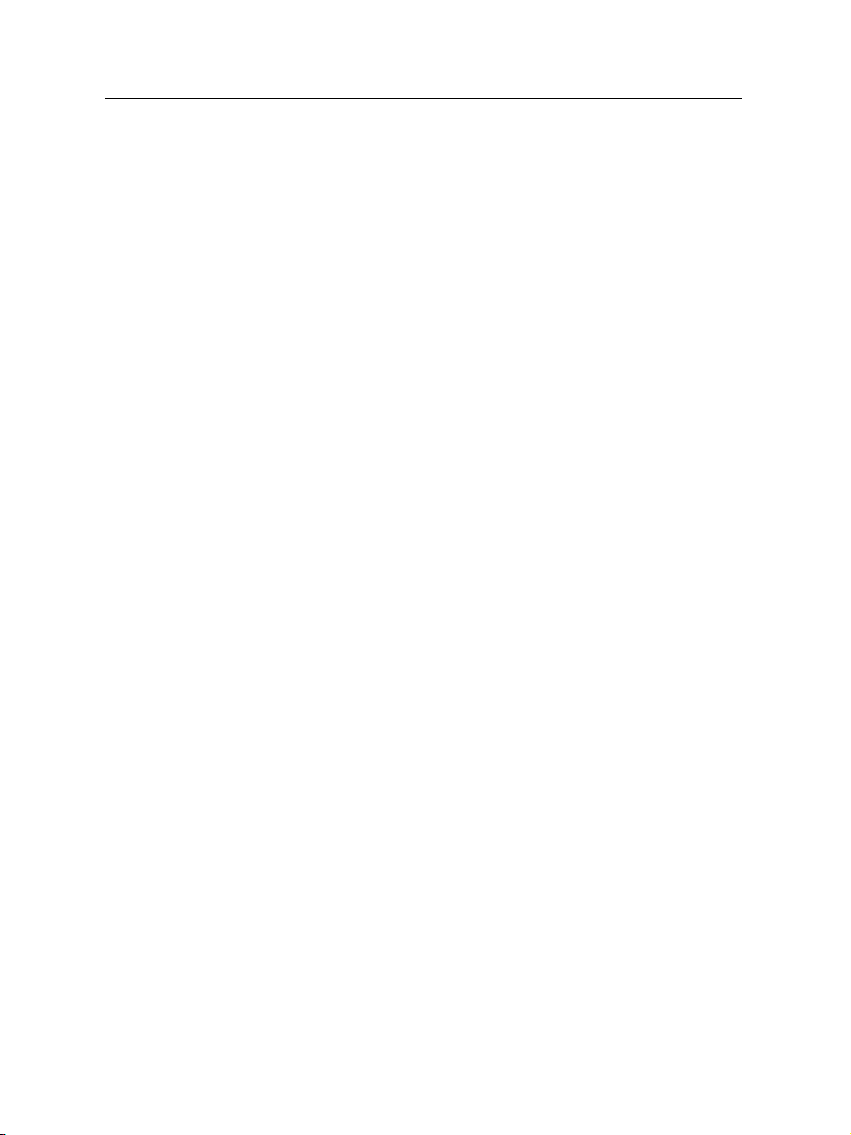
ii INHALTSVERZEICHNIS
Inhaltsverzeichnis
Inhaltsverzeichnis ii
1 Einführung 1
1.1 Funktionen . . . . . . . . . . . . . . . . . . . . . . . . . . . . . 1
1.2 Bedienung des Digitalreceivers . . . . . . . . . . . . . . . . . 2
1.2.1 Das vordere Bedienfeld . . . . . . . . . . . . . . . . . . 3
1.2.2 Die Fernbedienung . . . . . . . . . . . . . . . . . . . . 4
1.3 Was bedeutet Common Interface? . . . . . . . . . . . . . . . . 6
2 Einrichten und Installieren 8
2.1 Auspacken . . . . . . . . . . . . . . . . . . . . . . . . . . . . . 8
2.2 Sicherheitshinweise . . . . . . . . . . . . . . . . . . . . . . . . 8
2.3 Anschlüsse auf der Rückseite . . . . . . . . . . . . . . . . . . 10
2.4 Den Digitalreceiver anschließen . . . . . . . . . . . . . . . . . 12
2.4.1 Anschließen des Signalübertragungskabels . . . . . . 12
2.4.2 Anschließen Ihres Fernsehgerätes . . . . . . . . . . . . 13
2.4.3 Anschließen eines Videorecorders . . . . . . . . . . . 16
2.5 Einlegen der Batterien in die Fernbedienung . . . . . . . . . . 16
2.6 Erstmaliges Einschalten . . . . . . . . . . . . . . . . . . . . . . 17
2.6.1 Einschalten und Bild prüfen . . . . . . . . . . . . . . . 17
3 Sendersuchlauf 18
3.1 Suche nach Sendern . . . . . . . . . . . . . . . . . . . . . . . . 18
3.2 Zurücksetzen auf die Werkseinstellungen . . . . . . . . . . . 19
3.3 Zurücksetzen auf die Installateureinstellungen . . . . . . . . 20
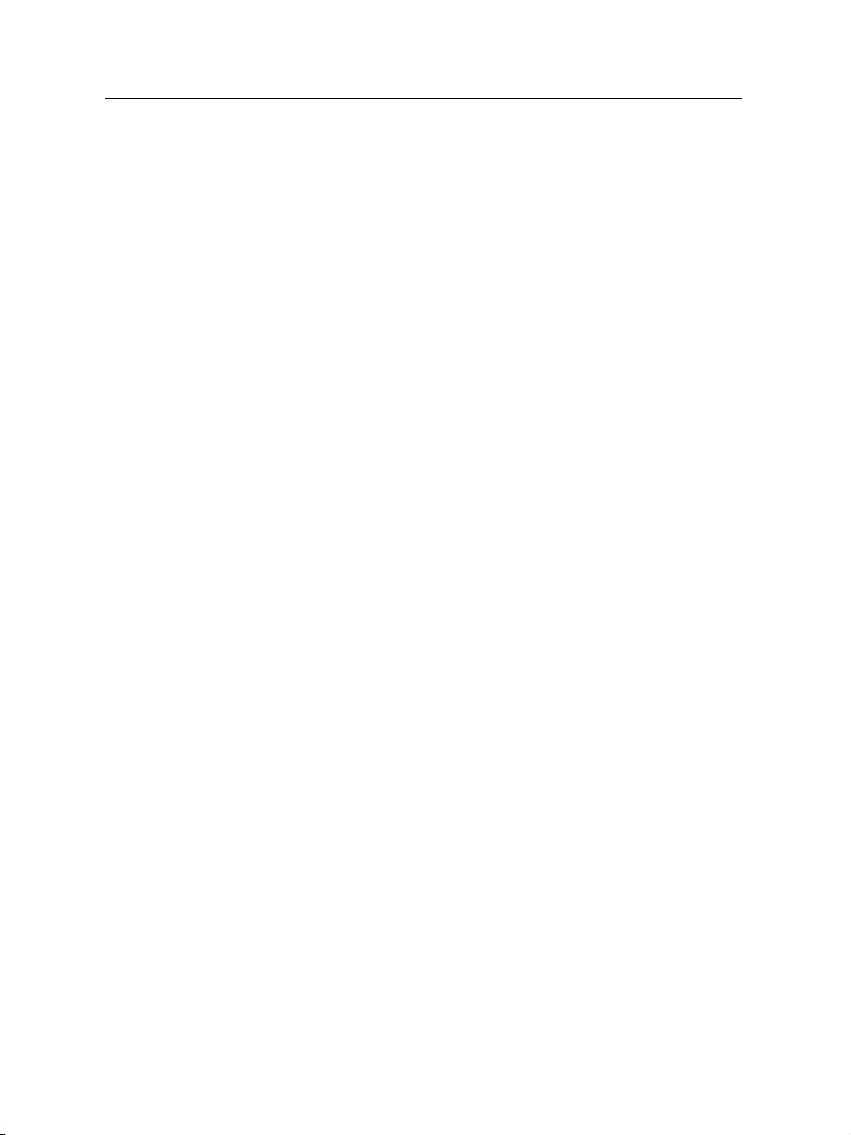
INHALTSVERZEICHNIS iii
4 Bevorzugte Einstellungen 21
4.1 Spracheinstellungen . . . . . . . . . . . . . . . . . . . . . . . . 21
4.1.1 Menüsprache . . . . . . . . . . . . . . . . . . . . . . . 21
4.1.2 Untertitelsprache . . . . . . . . . . . . . . . . . . . . . 22
4.1.3 Sprache der Audiospur . . . . . . . . . . . . . . . . . . 22
4.2 Video- und Audioeinstellungen . . . . . . . . . . . . . . . . . 23
4.2.1 Hochauflösendes Fernsehen . . . . . . . . . . . . . . . 23
4.2.2 Farbmodell . . . . . . . . . . . . . . . . . . . . . . . . 24
4.2.3 Videorecorder . . . . . . . . . . . . . . . . . . . . . . . 25
4.2.4 Fernsehbild-Seitenverhältnis . . . . . . . . . . . . . . . 25
4.2.5 Audio-Modus . . . . . . . . . . . . . . . . . . . . . . . 27
4.3 Einstellung der Ortszeit . . . . . . . . . . . . . . . . . . . . . . 27
4.4 Kindersicherung . . . . . . . . . . . . . . . . . . . . . . . . . . 29
4.5 Aufnahme-Einstellungen . . . . . . . . . . . . . . . . . . . . . 31
4.6 Wiedergabe-Einstellungen . . . . . . . . . . . . . . . . . . . . 32
4.7 Das On-Screen Display . . . . . . . . . . . . . . . . . . . . . . 33
5 Täglicher Gebrauch 35
5.1 Lautstärkeregelung . . . . . . . . . . . . . . . . . . . . . . . . 35
5.2 Fernsehen schauen . . . . . . . . . . . . . . . . . . . . . . . . 35
5.2.1 Die Senderliste . . . . . . . . . . . . . . . . . . . . . . 35
5.2.2 Die Favoriten-Senderliste . . . . . . . . . . . . . . . . . 36
5.2.3 Ansehen von Programminformationen . . . . . . . . . 38
5.2.4 Audiospur auswählen . . . . . . . . . . . . . . . . . . 39
5.2.5 Untertitelspur auswählen . . . . . . . . . . . . . . . . 39
5.2.6 Videotext ansehen . . . . . . . . . . . . . . . . . . . . 39
5.3 Nutzung des Elektronischen Programmführers . . . . . . . . 40
5.4 Multifeed-Sendungen mit Bildauswahloptionen ansehen . . . 41
5.5 Die Timeshift-Funktion verwenden . . . . . . . . . . . . . . . 41
6 Senderlisten 44
6.1 Bearbeiten der Senderliste . . . . . . . . . . . . . . . . . . . . 44
6.2 Bearbeiten der Favoritenliste . . . . . . . . . . . . . . . . . . . 46
6.3 Die Benutzung der Bildschirmtastatur . . . . . . . . . . . . . 48
7 Aufnahme und Wiedergabe 49
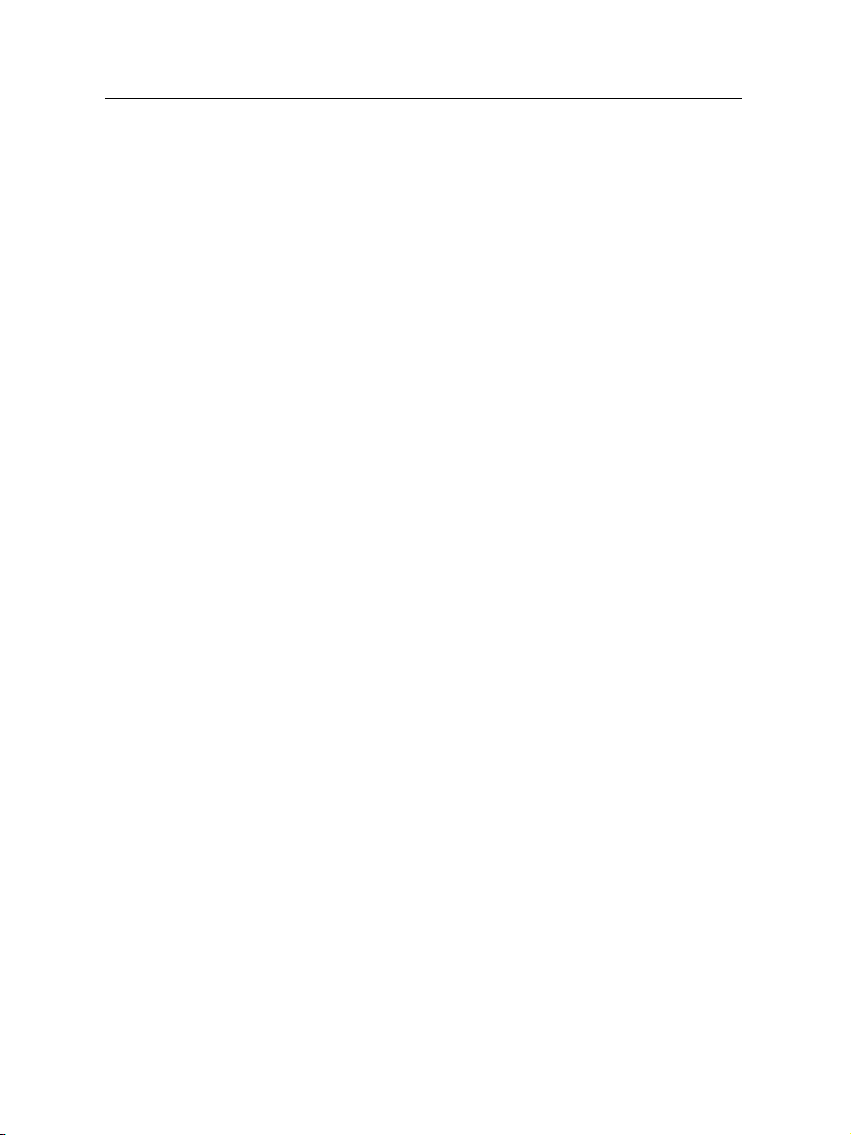
iv INHALTSVERZEICHNIS
7.1 Eine Sendung aufnehmen . . . . . . . . . . . . . . . . . . . . 49
7.1.1 Sofortaufnahme . . . . . . . . . . . . . . . . . . . . . . 49
7.1.2 Aufnahmen programmieren . . . . . . . . . . . . . . . 51
7.1.3 Aufnahme mit Hilfe des Elektronischen Programm-
führers programmieren . . . . . . . . . . . . . . . . . 54
7.1.4 Eine per Pay-TV übertragene Sendung aufnehmen . . 55
7.2 Dateiarchiv . . . . . . . . . . . . . . . . . . . . . . . . . . . . . 56
7.2.1 Eine Aufnahme löschen . . . . . . . . . . . . . . . . . 57
7.2.2 Aufnahmen sortieren . . . . . . . . . . . . . . . . . . . 57
7.2.3 Eine Aufnahme sperren . . . . . . . . . . . . . . . . . 57
7.2.4 Eine Aufnahmedatei umbenennen . . . . . . . . . . . 58
7.2.5 Einen neuen Ordner anlegen . . . . . . . . . . . . . . 58
7.2.6 Eine Aufnahmedatei in einen anderen Ordner ver-
schieben . . . . . . . . . . . . . . . . . . . . . . . . . . 58
7.3 Eine Aufnahmedatei wiedergeben . . . . . . . . . . . . . . . . 58
7.3.1 Navigieren mithilfe der Fortschrittsanzeige . . . . . . 60
7.3.2 Wiedergabe in Zeitlupe . . . . . . . . . . . . . . . . . 60
7.3.3 Schneller Vor-/Rücklauf . . . . . . . . . . . . . . . . . 60
7.3.4 Ein Lesezeichen (Bookmark) setzen . . . . . . . . . . . 61
7.3.5 Einer Aufnahmedatei wiederholt wiedergeben . . . . 62
7.3.6 Aufnahmedateien nacheinander in bestimmter Rei-
henfolge wiedergeben . . . . . . . . . . . . . . . . . . 62
7.3.7 Eine verschlüsselte Aufnahmedatei wiedergeben . . . 63
7.4 Eine Aufnahmedatei kopieren . . . . . . . . . . . . . . . . . . 64
7.5 Wiedergabe von Mediadateien . . . . . . . . . . . . . . . . . . 64
7.6 Festplatte formatieren . . . . . . . . . . . . . . . . . . . . . . . 65
8 Aktualisierung der Firmware 66
8.1 Über ein Speichermedium, das am USB-Anschluss ange-
schlossen ist . . . . . . . . . . . . . . . . . . . . . . . . . . . . 66
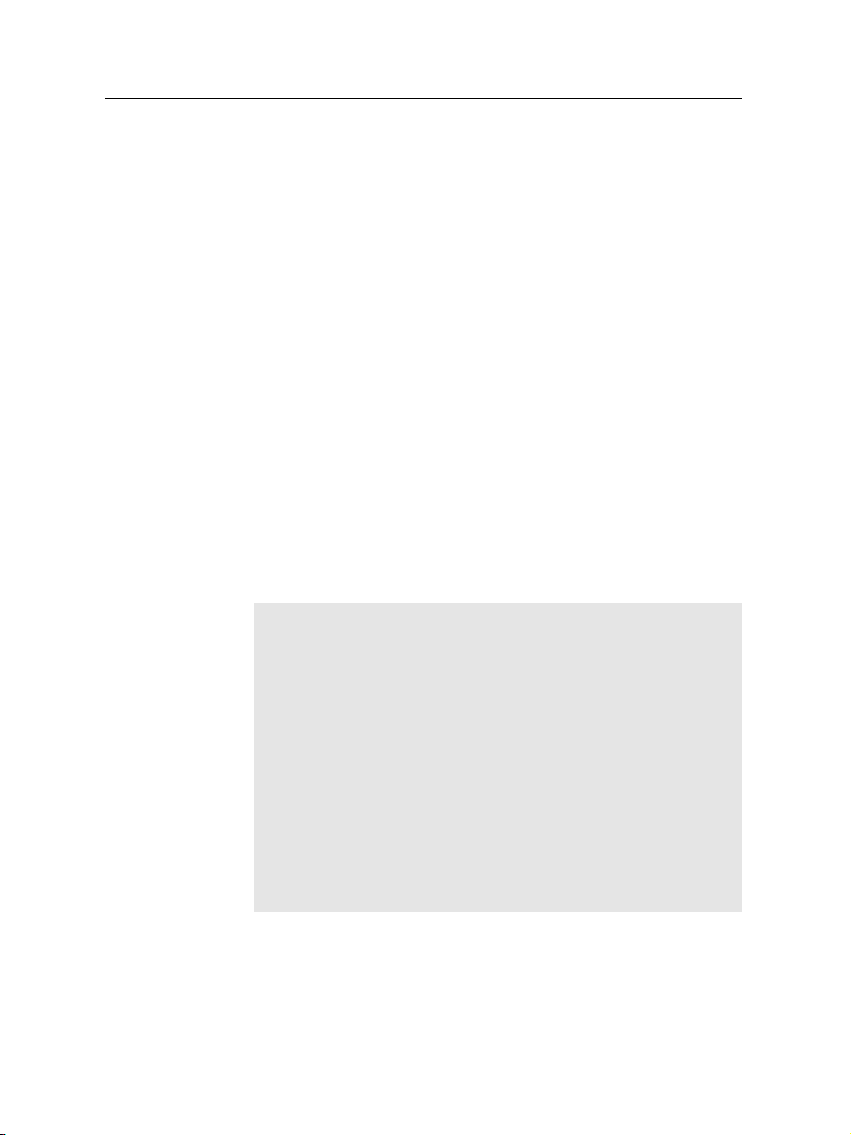
Kapitel 1
Einführung
Der CBP-2001CI+ Digitalreceiver entspricht in jeder Hinsicht
dem internationalen Digital Video Broadcasting (DVB) Standard. Er ist damit in der Lage, digitale Sendungen zu empfangen, die gemäß dieses Standards gesendet werden.
HINWEIS
Allgemein setzen wir einen Kanal einer Frequenz gleich. Im
Unterschied zu analogen Übertragungen wird einem Programm, das digital übertragen wird, nicht immer eine eigene Frequenz zugewiesen. Denn auf einer einzigen Frequenz können mehrere Fernseh-und Radiosendungen übertragen werden. Bei digitalen Übertragungen wird eine Frequenz gewöhnlich als Transponder bezeichnet. Um in diesem Handbuch die Dinge so einfach wie möglich zu erklären, wird vorzugsweise das Wort Sender statt Kanal als Bezeichnung für das Fernseh- oder Radioprogramm eines Senders verwendet.
1
1.1 Funktionen
Der CBP-2001CI+ Digitalreceiver bietet folgende Funktionen:
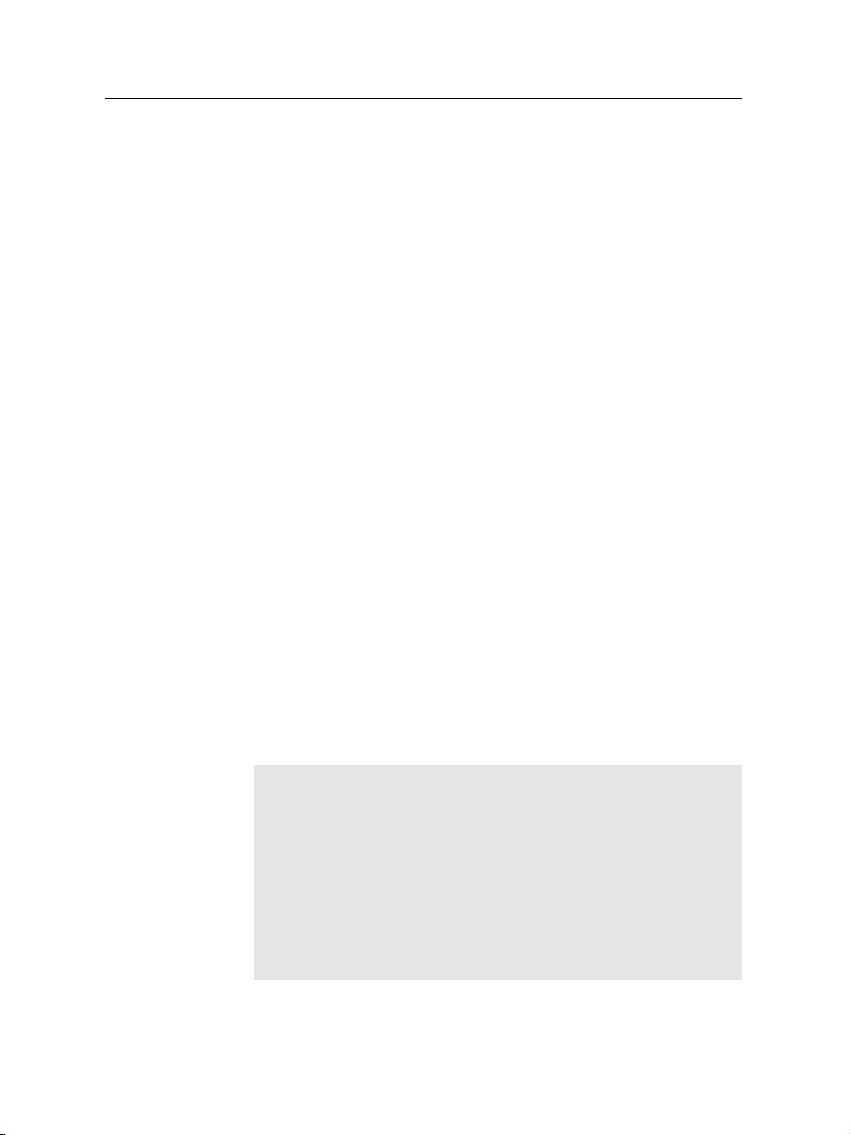
2 Einführung
• Kann bis zu 2000 Fernseh- und/oder Radiosender speichern.
• Sie können die Senderliste bearbeiten.
• Ihre Lieblingssender können Sie in Favoritenlisten erfassen.
• Sie können die Informationen zum laufenden Fernsehoder Radiopogramm einsehen.
• Wenn Sie eine externe Festplatte per USB anden DigitalReceiver angeschlossen haben, können Sie Fernsehsendungen aufzeichnen.
• Er bietet eine Timeshift-Funktion zum zeitversetzten
Fernsehen. Sie können das laufende Programm, das Sie
gerade sehen, anhalten und es zu einem späteren Zeitpunkt weiter ansehen, ohne dass Sie etwas verpassen.
Durch schnellen Vor- und Rücklauf können Sie dann
schnell zu der einen oder anderen Szene der jeweiligen
Sendung wechseln.
• Sie können Mediafiles verschiedenster Formate, einschließlich DivX, wiedergeben.
1.2 Bedienung des Digitalreceivers
Der Digitalreceiver wird mithilfe der Fernbedienung oder mit
den Tasten auf dem vorderen Bedienfeld des Gerätes bedient.
HINWEIS
Ist der Digitalreceiver ausgeschaltet, aber mit dem Stromnetz verbunden, bezeichnen wir diesen Bereitschaftszustand als Standby-Modus. Ist er eingeschaltet, ist er im Betriebsmodus. Wenn Sie den Digitalreceiver gerade nicht benutzen, sollten Sie ihn vom Stromnetz trennen. Lassen Sie
den Receiver mit dem Stromnetz verbunden, wenn dieser
einer timergesteuerte Aktionen ausführen soll.
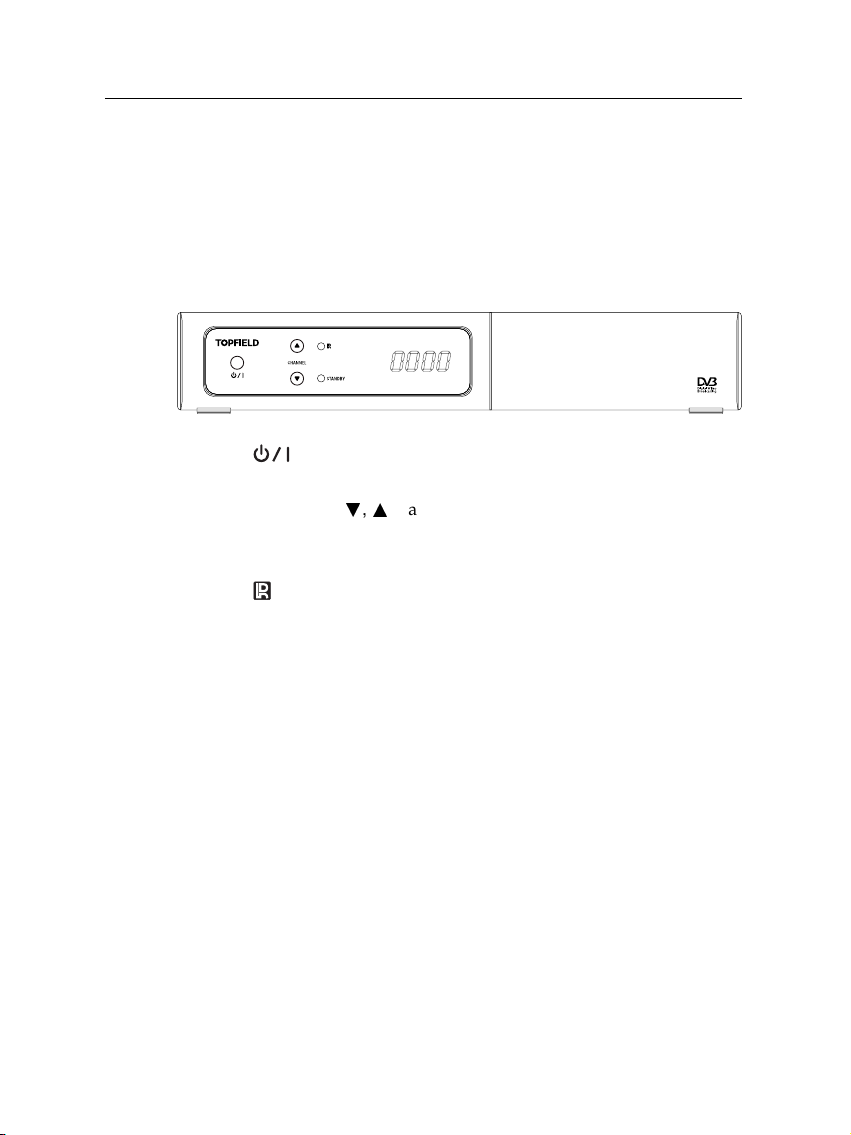
1.2.1 Das vordere Bedienfeld
Auf dem vorderen Bedienfeld des Digitalreceivers finden Sie
Tasten, mit denen der Digitalreceiver eingeschränkt bedient
werden kann. Anzeigelämpchen und ein Display zeigen den
Status an. Nachfolgend werden die Funktionen bzw. Bedeutungen erklärt.
Taste zum Umschalten des Digitalreceivers zwischen
Standby-Modus und Betriebsmodus.
CHANNELc,aTasten schalten um zum vorigen oder zum
nächsten Sender. Sie werden auch benutzt, um in Menüs
und Dialogboxen zu navigieren.
Anzeige leuchtet auf, sobald Sie eine Taste der Fernbedienung betätigen.
STANDBY Anzeige leuchtet, während sich der Digitalreceiver
im Standby-Modus befindet.
Das Gerätedisplay zeigt im aktiven Standby-Modus die
aktuelle Uhrzeit an und im Betriebsmodus die Programmnummer des aktuellen Senders.
1.2 Bedienung des Digitalreceivers 3
Auf dem vorderen Bedienfeld ist ein USB-Anschluss. Dieser dient zur Firmware-Aktualisierung und für Dateitransfers
Wenn Sie ein externes Laufwerk über USB an Ihren Receiver
angeschlossen haben, so können Sie Fernsehsendungen auf
dieses Laufwerk aufzeichnen.
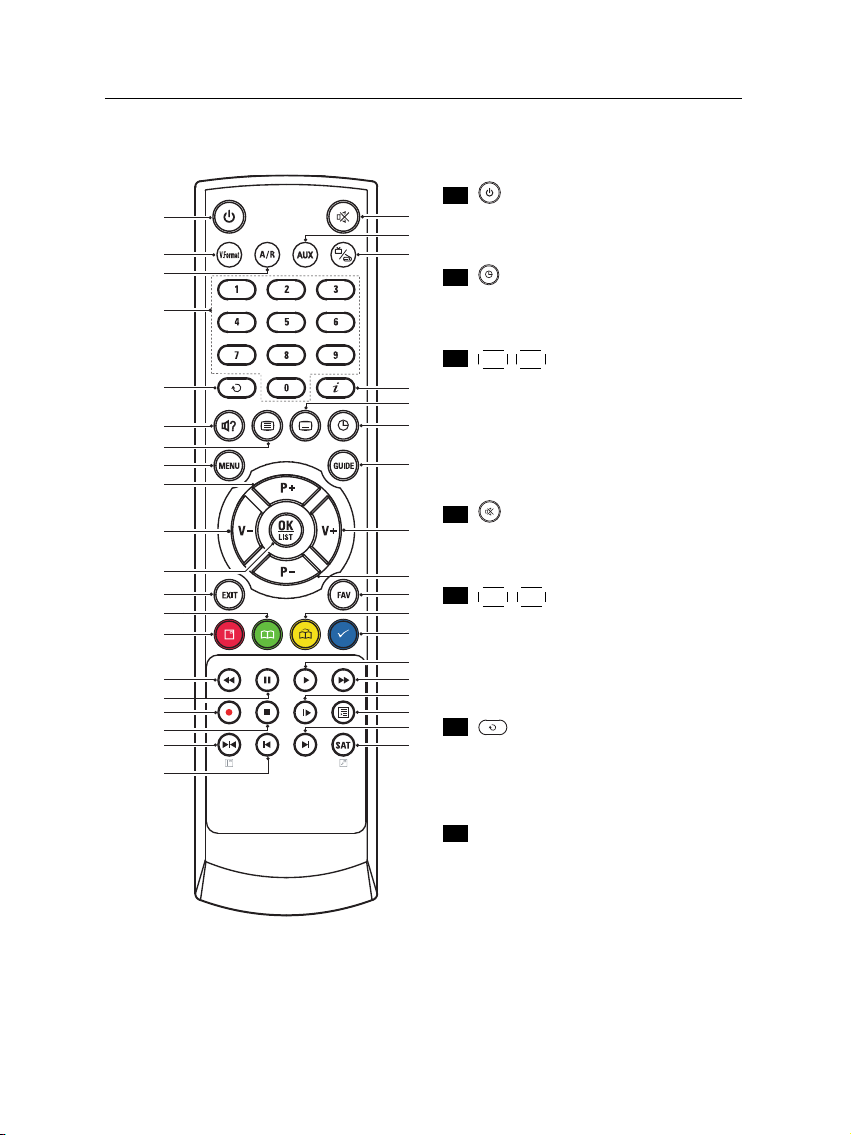
4 Einführung
14
1
4
18
16
9
12
2
17
3
5
10
35
25
28
29
24
19
31
15
7
6
11
13
20
3
8
21
27
26
22
23
36
30
32
34
33
5
.
.
.
.
.
.
.
1.2.2 Die Fernbedienung
.
.
Taste zumUmschalten des Di-
1
gitalreceivers zwischen StandbyModus und Betriebsmodus.
.
.
zum Festlegen der automati-
2
schen Abschalt-Uhrzeit (Sleep Timer).
.
3
.
4
.
5
.
6
.
7
.
V− ,
V+ Tasten erhöhen oder ver-
ringern die Lautstärke. Sie werden auch verwendet, um bei Optionen zwischen den verfügbaren Werten oder Einstellungen zu
wechseln.
.
schaltet den Ton stumm. Die
Taste erneut drücken um den Ton
wieder einzuschalten.
.
P− ,
P+ Tasten schalten um zum
vorigen oder zum nächsten Sender. Sie werden auch benutzt, um
in Menüs und Dialogboxen zu navigieren.
.
schaltet um zwischen dem
Programm des aktuell eingestellten Senders und dem des zuvor
gesehenen Senders.
.
Die Zifferntasten werden benutzt, um für Senderwechsel
die Nummer des gewünschten
Senders einzugeben- oder um bei
entsprechenden Menüoptionen
Werte anzugeben.
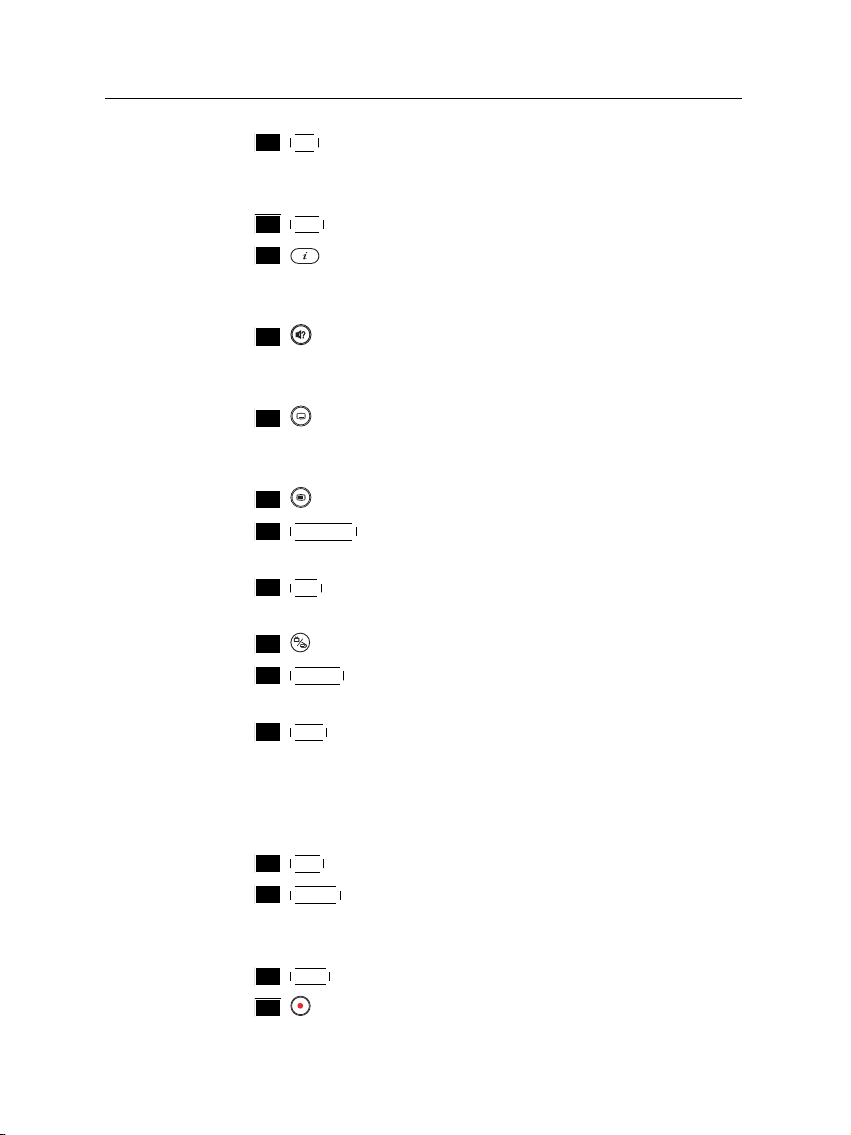
1.2 Bedienung des Digitalreceivers 5
.
.
.
.
.
.
.
.
.
.
.
.
.
.
.
.
.
OK Bestätigt Dialogboxen und Menüoptionen oder zeigt
8
die Senderliste. Siehe §5.2.1 für weitere Einzelheiten. Sie
wird auch benutzt, um Menüpunkte auszuwählen.
.
.
FAV zeigt die Favoritenlisten.
.
10
9
.
blendet die Info-Box zum Sender ein. Kann auch benutzt werden, um weitere Informationen über ein Programm anzeigen zu lassen.
.
.
zum Auswählen einer Tonspur und eines Klangmo-
11
dus. Bei Multifeedsendungen zur Auswahl des Unterkanals.
.
.
zum Auswählen einer DVB-Untertitelspur. Videotext
12
Untertitel müssen über die entsprechende Videotextseite
aufgerufen werden.
.
.
zum Anzeigen von Videotext.
13
.
.
V.Format wechselt die Videoauflösung. Siehe §4.2.1 für
14
weitere Einzelheiten.
.
.
A/R wechselt das Fernsehbild-Seitenverhältnis. Siehe
15
§4.2.4 für weitere Einzelheiten.
.
.
schaltet um zwischen Fernsehen und Radio.
16
.
17
.
GUIDE Er bietet einen Elektronischen Programmführer,
der einen Über- blick über geplante Sendungen gibt.
.
.
AUX schaltet die Ausgabe der TV SCART-Buchse um, so
18
dass entweder die Signale des Digitalreceivers ausgegeben werden oder die Signale des Geräts, das an der VCR
SCART-Buchse angeschlossen ist. Siehe §4.2.3 für weitere
Einzelheiten.
.
.
SAT bei diesem Modell nicht verfügbar.
19
.
20
.
MENU zeigt das Hauptmenü. Sie wird auch benutzt, um
von einem Untermenü in das vorangegangene Menü zurückzukehren.
.
.
EXIT zum Verlassen des aktuellen Bildschirms.
21
.
22
.
startet eine Aufnahme.
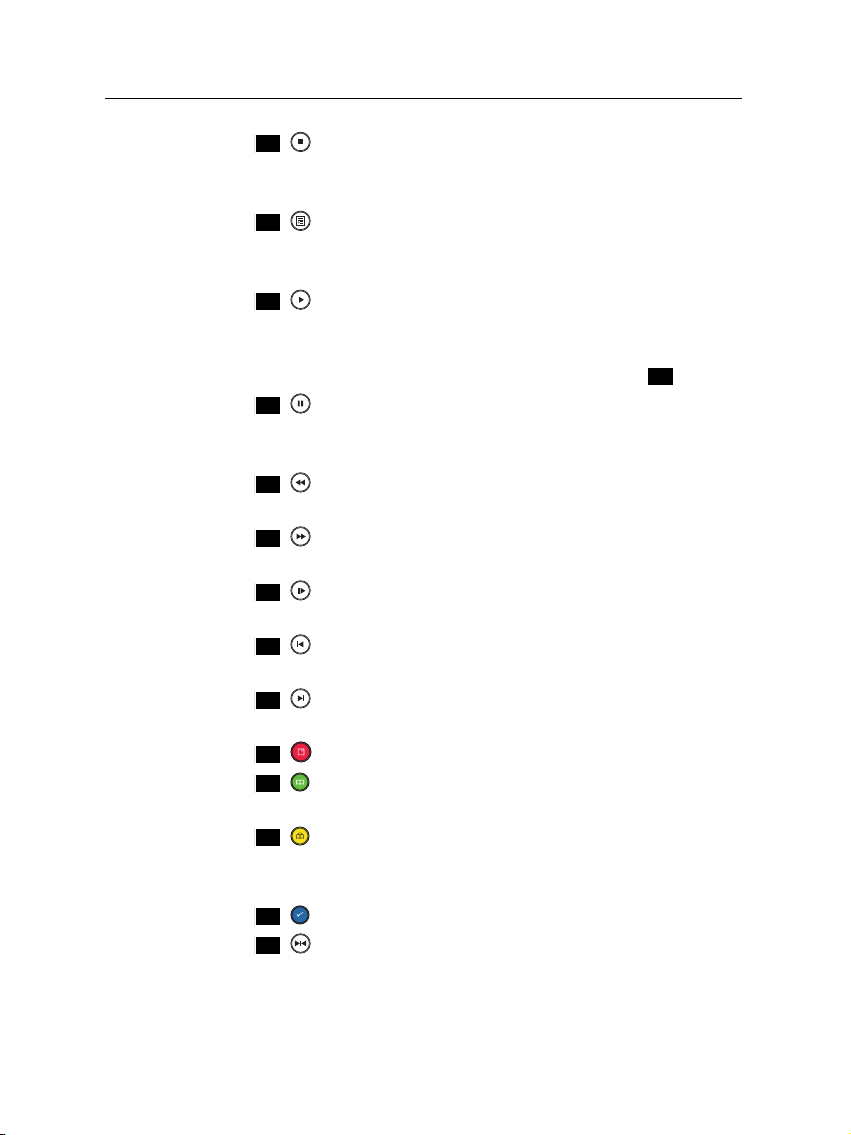
6 Einführung
.
.
.
.
.
.
.
.
.
.
.
.
.
.
.
.
.
stoppt die Wiedergabe und laufende Aufnahmen oder
23
schaltet zurück auf das aktuelle Fernsehgramm, wenn
Timeshift aktiv ist.
.
.
zur Anzeige der Liste aufgezeichneter Sendungen, die
24
auf der externen Festplatte gespeichertsind. Ausführliche
Informationen dazu siehe §7.2.
.
.
25
schaltet zurück auf die normale Wiedergabe-Geschwindigkeit oderblendet dieFortschrittsanzeige ein für die
Wiedergabe- oder Timeshift-Navigation. Zur Wiedergabe
einer aufgenommenen Sendung, siehe Taste
.
.
26
Taste zum Anhalten der aktuellen Fernsehübertra-
.
24
.
gung oder der Wiedergabe einer aufgenommenen Sendung.
.
.
startet die Wiedergabe im schnellen Rücklauf. Mehr-
27
maliges Drücken erhöht die Geschwindigkeit.
.
.
startet den schnellen Vorlauf. Mehrmaliges Drücken
28
erhöht die Geschwindigkeit.
.
.
startet die Wiedergabe im Zeitlupenmodus. Mehrma-
29
liges Drücken ändert die Wiedergabegeschwindigkeit.
.
.
bei Wiedergabe zum Zurückspringen an den Anfang
30
der Aufahme.
.
.
bei Wiedergabe zum Vorwärtsspringen an das Ende
31
der Aufahme.
.
.
hat je nach Menü unterschiedliche Funktionen.
32
.
.
erstellt währendder Wiedergabe oder bei Timeshiftein
33
Lesezeichen (Bookmark).
.
.
springt zur nächsten Lesezeichenposition (Bookmark-
34
Position) oder springt um 30 Sekunden nach vorne, wenn
kein Lesezeichen gesetzt ist.
.
.
hat je nach Menü unterschiedliche Funktionen.
35
.
.
hat je nach Menü unterschiedliche Funktionen.
36
.
1.3 Was bedeutet Common Interface?
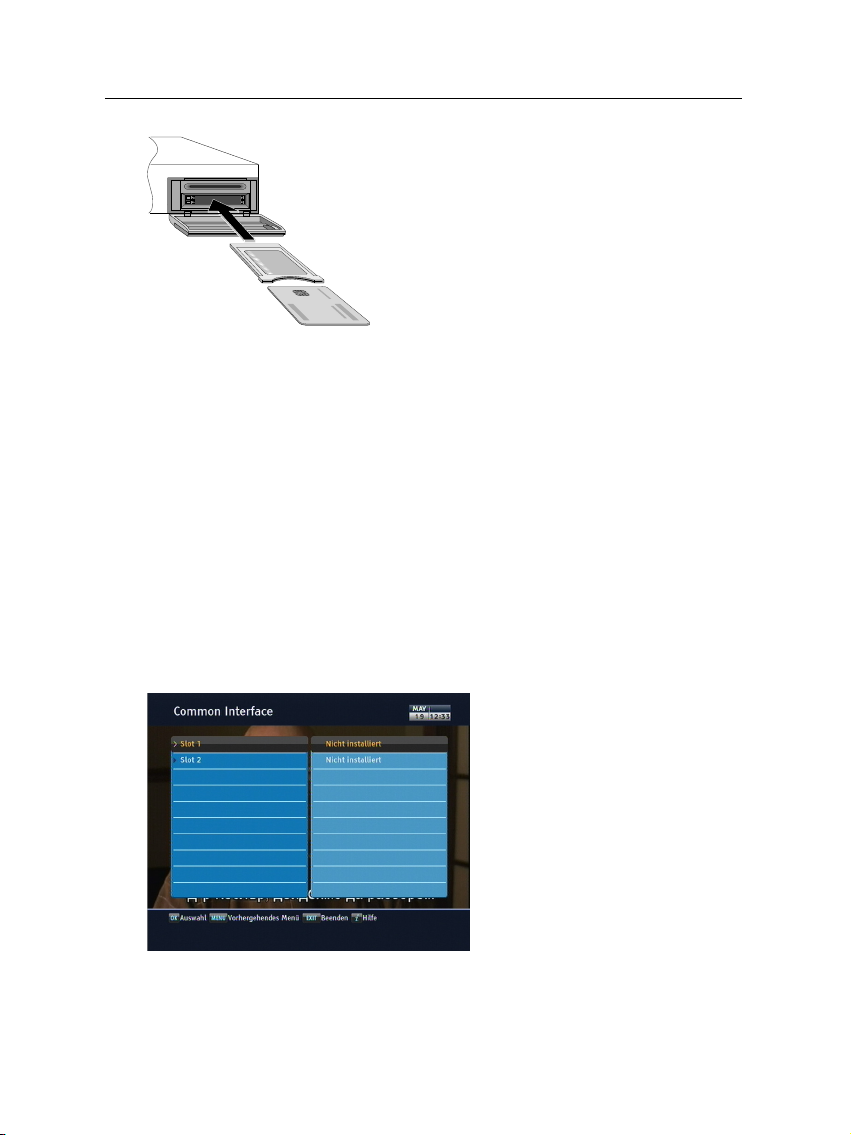
1.3 Was bedeutet Common Interface? 7
Einige Sender werden codiert(verschlüsselt)
übertragen, so dass sie nur von zahlenden
Abonnenten gesehen werden können. Verschlüsselte Sendungen können nur mithilfe eines Conditional Access Module (CAM),
d. h. eines Zugangsberechtigungsmoduls,
und einer Abonnementkarte des betreffenden Anbieters und dessen Codierungssystems angesehen werden. Common Interface
(CI, Gemeinsame Schnittstelle) bezeichnet einen Steckplatz
beim Digitalreceiver, in den nach Bedarf ein Zugangsberechtigungsmodul eingesetzt werden kann.
Um einen Pay-TV-Sender zu sehen, gehen Sie wie folgt vor:
1. Kaufen Sie sich ein Zugangsberechtigungsmodul und eine Abonnementkarte (CI-Karte) für den Pay-TV-Sender,
den Sie sehen möchten.
2. Legen Sie die Abonnementkarte in das Zugangsberechtigungsmodul ein.
3. Führen Sie das Zugangsberechtigungsmodul in einen
der CI-Kartensteckplätze auf der Vorderseite des Digitalreceivers ein.
Wollen Sie Informationen zum
eingesetzten Modul und zur
Abonnementkarte einsehen,
öffnen Sie das Information >
Common Interface-Menü. Die
Anzeige auf dem Bildschirm
sollte so aussehen wie in der
Abbildung links.
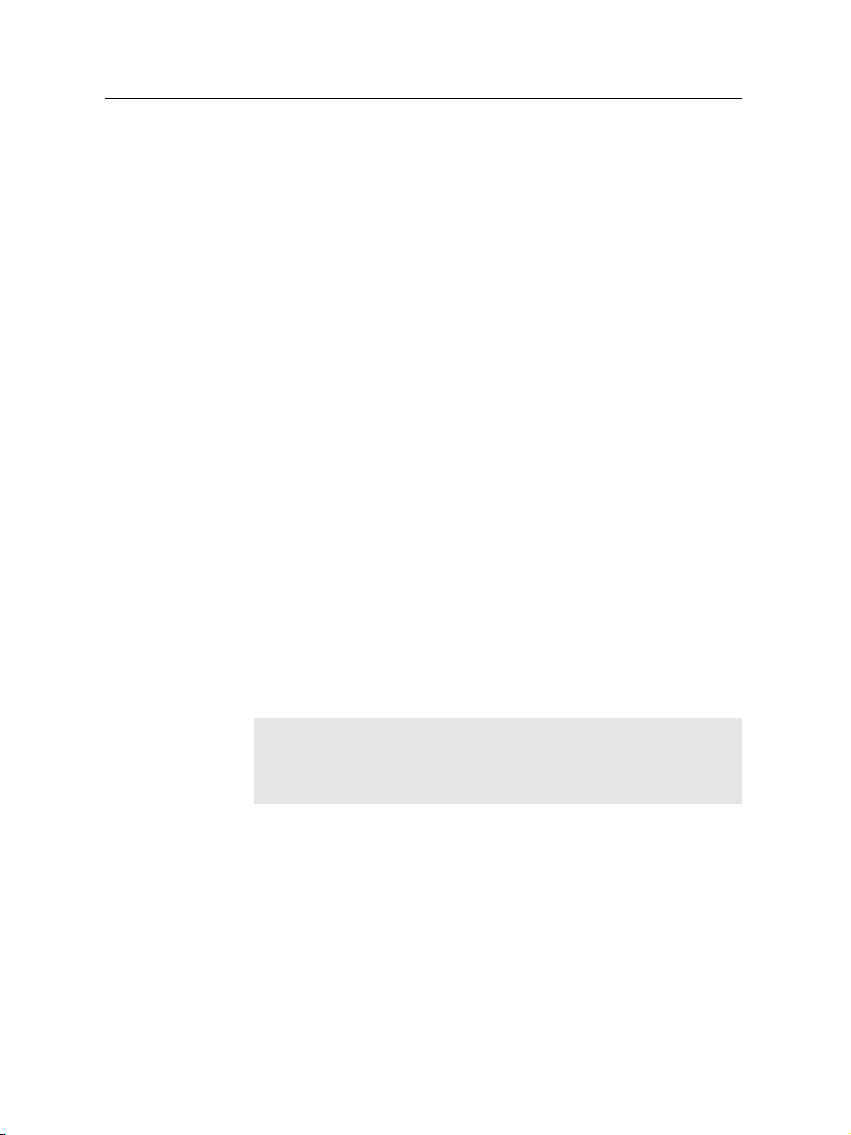
8 Einrichten und Installieren
2.1 Auspacken
Bevor Sie mit der Installation beginnen, überprüfen Sie bitte,
dass Sie den Digitalreceiver mit folgendem Lieferumfang erhalten haben.
• Fernbedienung
• Zwei Batterien für die Fernbedienung (AAA 1,5 V)
• Bedienungsanleitung
Kapitel 2
Einrichten und Installieren
HINWEIS
Das mitgelieferte Zubehör kann sich je nach Land und Region unterscheiden.
2.2 Sicherheitshinweise
Bitte lesen Sie sich diefolgenden Sicherheitshinweise sorgfältig
durch und befolgen Sie diese unbedingt.
• Die bei Ihnen vorliegende Netzspannung muss zwischen 90 und 250 Volt für die Stromversorgung liefern.
Überprüfen Sie das, bevor Sie den Digitalreceiver an
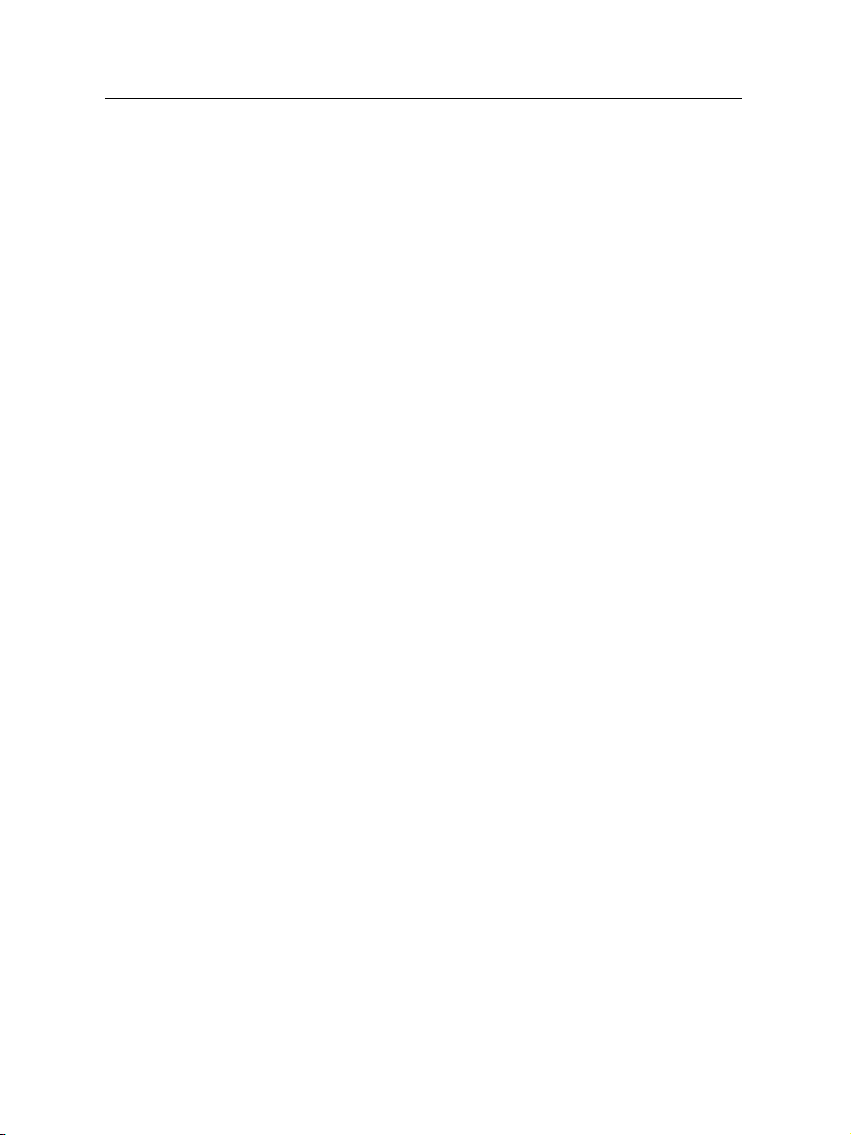
2.2 Sicherheitshinweise 9
die Steckdose anschließen. Informationen zum Stromverbrauch des Digitalreceivers finden Sie im Abschnitt
Tabelle 2.1.
• Die Wandsteckdose sollte sich in der Nähe des Aufstellortes des Gerätes befinden. Benutzen Sie kein Verlängerungskabel.
• Setzen Sie das Gerät nicht Feuchtigkeit aus. Der Digitalreceiver wurde für die Benutzung in Innenräumen entwickelt. Verwenden Sie zum Reinigen des Digitalreceivers nur trockene Tücher.
• Stellen Sie den Digitalreceiver auf eine feste und ebene
Oberfläche.
• Platzieren Sie den Digitalreceiver nicht in der Nähe von
Heizungen oder im direkten Sonnenlicht. Die Kühlung
könnte sonst beeinträchtigt werden. Legen Sie keine Objekte wie z. B. Zeitschriften auf dem Digitalreceiver ab.
Sollten Sie das Gerät ineinem Regal unterbringen,stellen
Sie sicher, dass der Mindestabstand von 10 Zentimetern
Freiraum um das Gerät herum eingehalten wird. Informationen zu denphysikalischen Eigenschaften desDigitalreceivers finden Sie im Abschnitt Tabelle 2.2.
• Sorgen Sie dafür, dass niemand auf das Stromkabel treten oder es beschädigen kann. Ist das Kabel beschädigt,
dürfen Sie den Digitalreceiver erst dann wieder benutzen, nachdem das Kabel ausgewechselt worden ist.
• Unter keinen Umständen sollten Sie das Gehäuse des
Digitalreceivers öffnen. Das öffnen des Gerätes kann einen Stromschlag hervorrufen und/oder die Funktion
des Gerätes beeinträchtigen.
• Überlassen Sie alle Wartungs- und Reparaturarbeiten einem Fachmann.
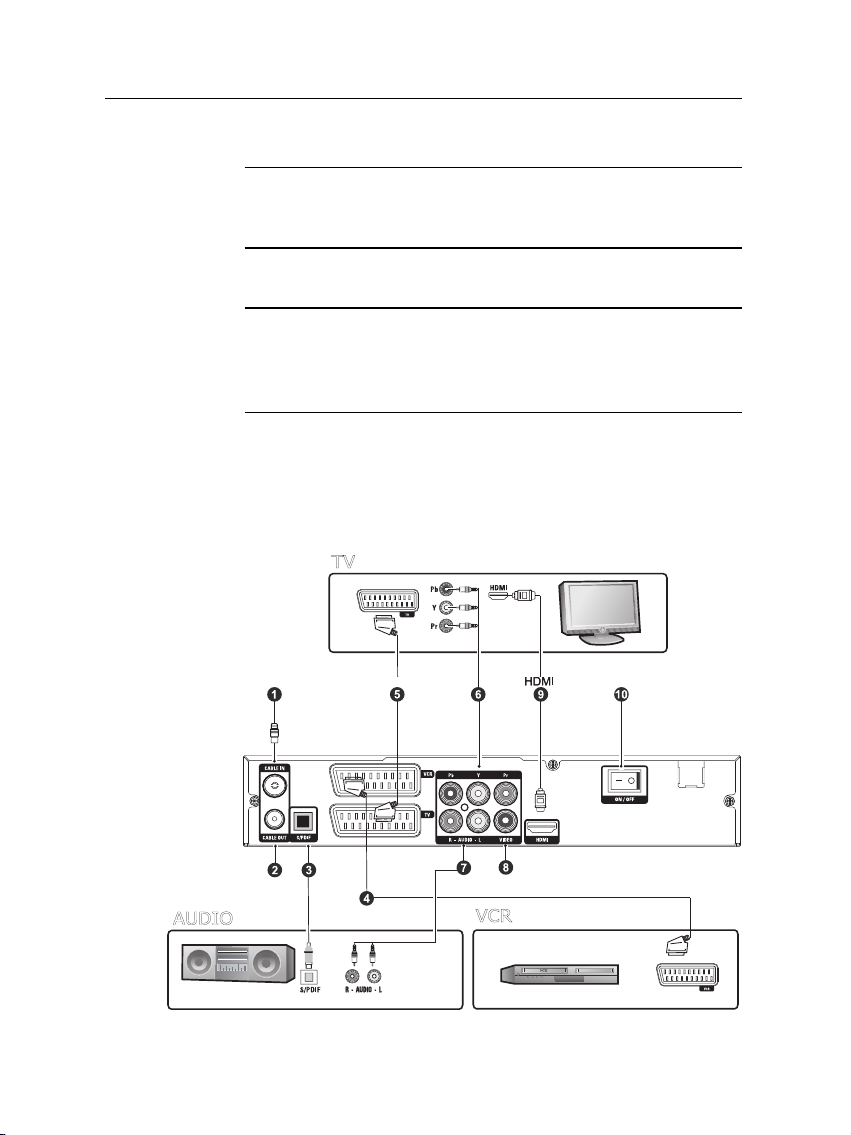
10 Einrichten und Installieren
Scart Cable
TV
AUDIO
VCR
Tabelle 2.1: Leistungsmerkmale
Eingangsspannung 90 bis 250 V AC, 50/60Hz
Leistungsaufnahme 22 W maximal bei Betrieb
1 W im Standby-Modus
Tabelle 2.2: Physikalische Eigenschaften
Größe 260× 46× 190 mm
Gewicht 1.2 kg
Betriebstemperatur 0 bis 45 ℃
Rel. Luftfeuchtigkeit Lagerung 5 bis 90 %
2.3 Anschlüsse auf der Rückseite
Der CBP-2001CI+ verfügt über einige Anschlüsse auf der
Rückseite.
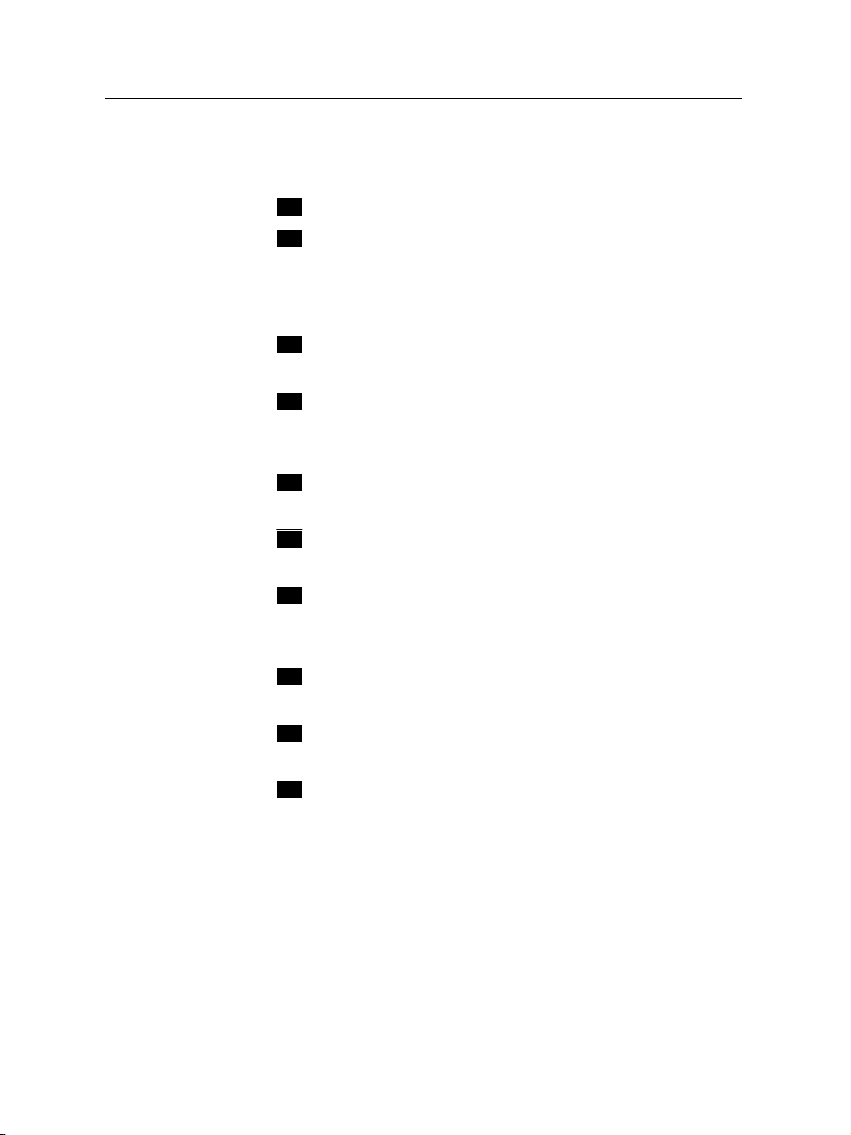
2.3 Anschlüsse auf der Rückseite 11
.
.
.
.
.
.
.
.
.
.
Prüfen Sie, welche Anschlüsse Ihres Fernsehers zu denen des
Digitalreceivers passen.
.
.
CABLE IN Eingangsbuchsefür Kabel-Übertragungssignal.
1
.
.
CABLE OUT Ausgangsbuchsedes Kabel-Übertragungssignales
2
(welches am
CABLE IN-Anschluss anliegt) für einen
weiteren Digitalreceiver.
.
.
S/PDIF Dolby Digital Ausgangsbuchse für das
3
Audiosystem.
.
.
VCR Audiound VideoEingangs- / Ausgangs-
4
Buchse für Videorecorder oder ein ähnliches Gerät.
.
.
TV Audio- und Video-Ausgangsbuchse für
5
das Fernsehgerät.
.
.
Y/Pb/Pr Komponenten Video Ausgangsbuchse
6
für das Fernsehgerät. (grün/blau/rot)
.
.
AUDIO L/R Stereo Audioausgangsbuchse für das
7
Fernsehgerät oder ein Audiosystem.
(weiß/rot)
.
.
VIDEO Composite Video Ausgangsbuchse für
8
das Fernsehgerät. (gelb)
.
.
HDMI Audio- und Video-Ausgangsbuchse für
9
ein HDTV-Fernsehgerät.
.
.
ON/OFF Ein-/Aus-Schalter. Sie müssen diesen
10
Schalter erst auf ON schalten, damit Sie
den Digitalreceiver benutzen können.
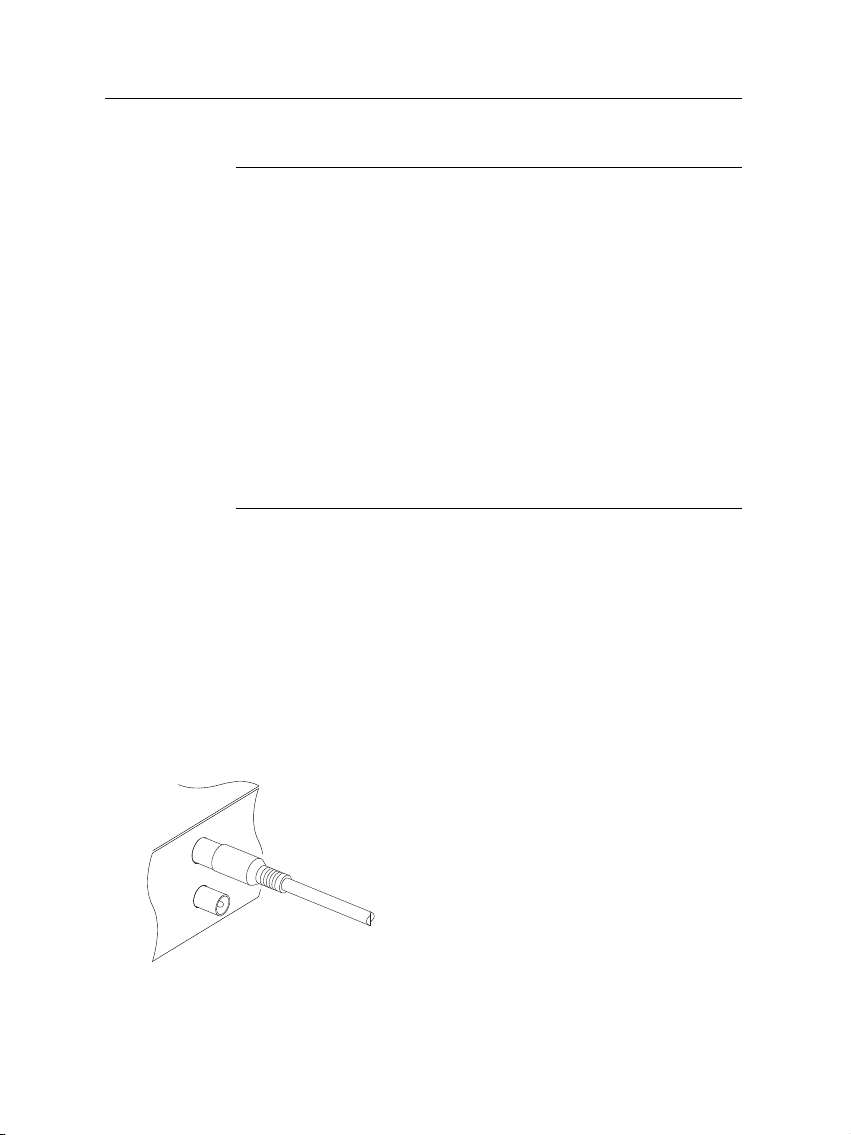
12 Einrichten und Installieren
Tabelle 2.3: Anschlussspezifikationen
HDMI High Definition Videoausgang
Linker & Rechter Audioausgang
Digital Audioausgang
TV CVBS/S-Video/RGB/YUV Video Ausgang
Linker & Rechter Audioausgang
VCR CVBS Videoausgang
Linker & Rechter Audioausgang
CVBS/S-Video/RGB/YUV Videoeingang für Bypass
Linker & Rechter Audioeingang für Bypass
YPbPr Komponenten Videoausgang
VIDEO Composite Video (CVBS) Ausgang
AUDIO Links & Rechter Audioausgang
S/PDIF Dolby Digital Audioausgang
USB 2.0 Host 5 V DC, 500mA (an der Vorderseite)
2.4 Den Digitalreceiver anschließen
Es gibt verschiedene Möglichkeiten, Ihren Digitalreceiver anzuschließen. Installieren Sie Ihren Digitalreceiver so, wie Ihr
Fernsehgerät oder andere Geräte es erfordern. Sollten Sie Probleme bei der Installation haben oder Hilfe benötigen, setzen
Sie sich bitte mit Ihrem Händler in Verbindung.
2.4.1 Anschließen des Signalübertragungskabels
Unabhängig von der Art, wie der Digitalreceiver an Ihrem Fernsehgerät angeschlossen
wird, müssen Sie den Digitalreceiver an ein
Signalübertragungskabel anschließen, damit
das Gerät über diesesKabel digitale Fernsehsender empfangen kann.
Das Signalübertragungskabel am CABLE INAnschluss anschließen.
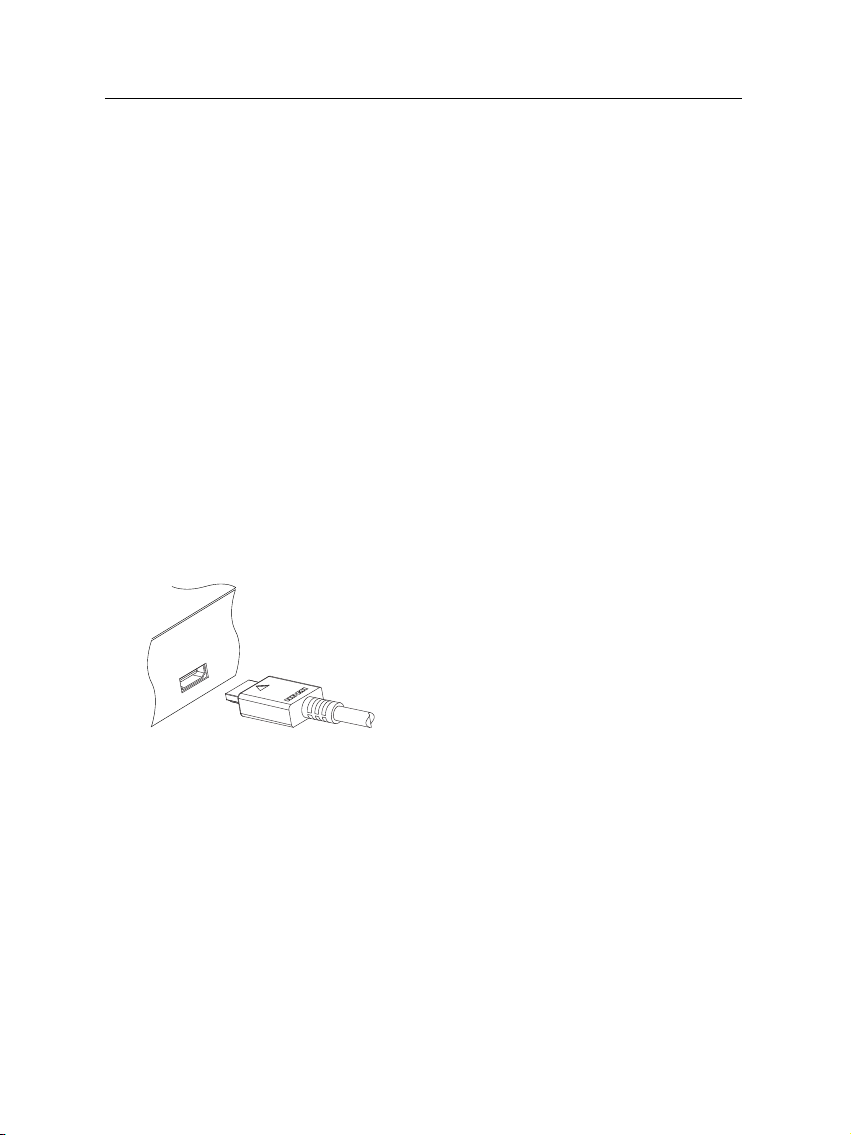
2.4 Den Digitalreceiver anschließen 13
2.4.2 Anschließen Ihres Fernsehgerätes
Von den nachstehend genannten Anschlüssen des Digitalreceivers sollten Sie jeweils den zuerst genannten wählen,
um die beste Bildqualität zu erzielen. Sollte Ihr Fernsehgerät
nicht überden passenden Anschluss verfügen, wählen Sie den
nächsten in der nachfolgend aufgeführten Reihenfolge, um die
bestmögliche Bildqualität zu erzielen.
1. HDMI-Anschluss (HDMI)
2. Komponenten-Anschluss (YPbPr)
3. SCART-Anschluss (TV)
4. Composite-Anschluss (VIDEO)
Nach dem Anschließen sollten Sie die Audio- und Videoeinstellungen konfigurieren. Für eine genaue Beschreibung siehe
§4.2.
Verwendung des HDMI-Anschlusses
Wenn Sie ein Fernsehgerät für hochauflösendes Fernsehen (HDTV) besitzen, sollten Sie ein HDMI-Kabel verwenden, um das
beste Ergebnis zu erzielen. Das eine Ende
des Kabels am HDMI-Anschluss des Digitalreceivers anschließen und das andere Ende
am entsprechenden Anschluss des Fernseh-
gerätes. In diesem Fall müssen Sie keine Audioverbindungen
herstellen, da der HDMI-Anschluss auch Stereo undDolby Digital Audio ausgibt.
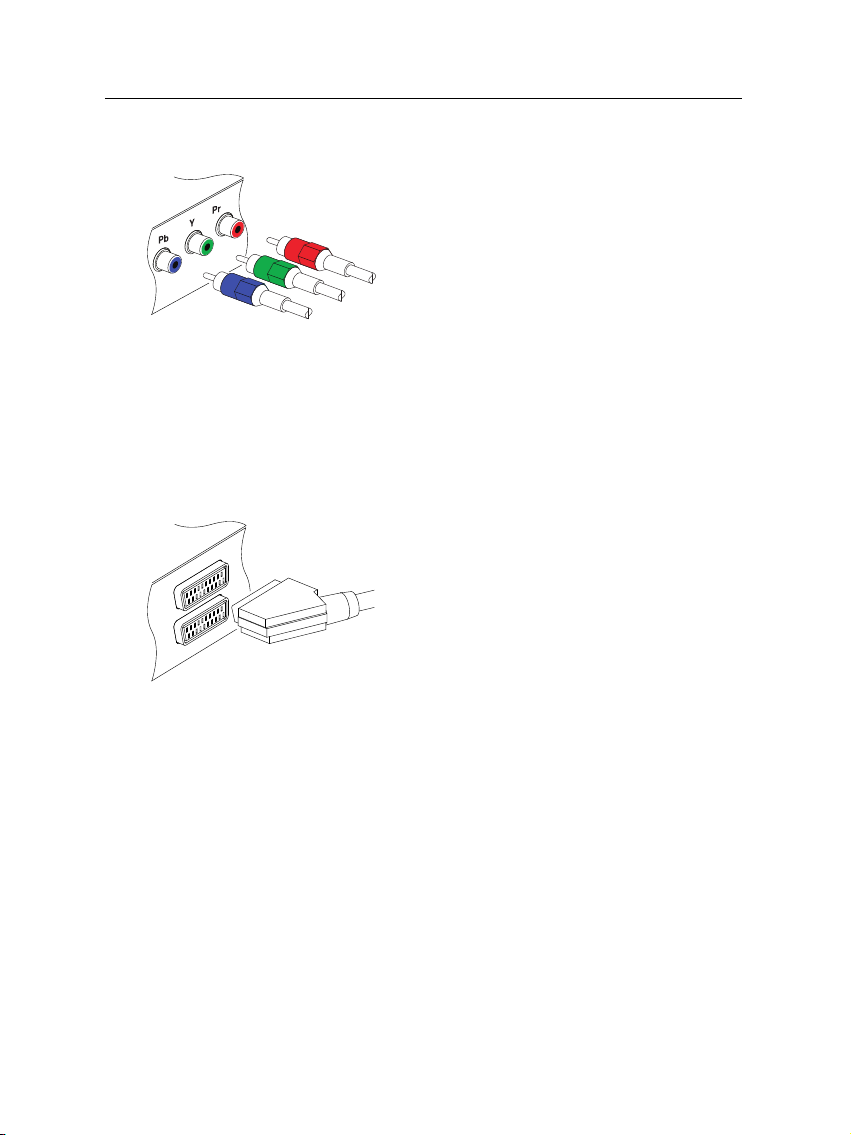
14 Einrichten und Installieren
Verwendung des Komponenten-Video-Anschlusses
Bei Verwendung des Komponenten-VideoAnschlusses brauchen Sie ein KomponentenVideo-Kabel (Cinch). Das eine Ende der
Kabel jeweils an die Anschlüsse Y (grün),
Pb (blau) und Pr (rot) des Digitalreceivers anschließen, das jeweils andere Ende
in die entsprechenden Buchsen des Fernsehgerätes einstecken. Bei Verwendung des
Komponenten-Video-Anschlusses muss zusätzlich eine Audioverbindung zum Fernseher hergestellt werden.
Verwendung des SCART-Anschlusses
Um bei einem Standard-Fernsehgerät das
beste Ergebnis zu erzielen, sollten Sie ein
SCART-Kabel verwenden, von dem Sie das
eine Ende in die TV-Buchse des Digitalreceivers und das andere in einem freien
SCART-Anschluss Ihres Fernsehgerätes
einstecken. Einige Fernsehgeräte besitzen
anstelle des SCART-Anschlusses einen
Komponenten- oder S-Video-Anschluss.
Besitzen Sie ein solches Fernsehgerät, verwenden Sie ein geeignetes Adapterkabel, um den TV-Anschluss des Digitalreceivers mit dem passenden Anschluss Ihres Fernsehgerätes zu
verbinden.
Wenn Sie den Anschluss mit einem standardmäßigen SCARTKabel herstellen, müssen Sie keine zusätzlichen AudioAnschlüsse durchführen. Über den SCART-Anschluss wird
auch Stereo-Audio ausgegeben. Wenn Sie aber ein Adapterkabel verwenden, wie z. B. SCART-zu-Komponenten, dann müssen Sie zusätzlich die Audioanschlüsse verbinden.
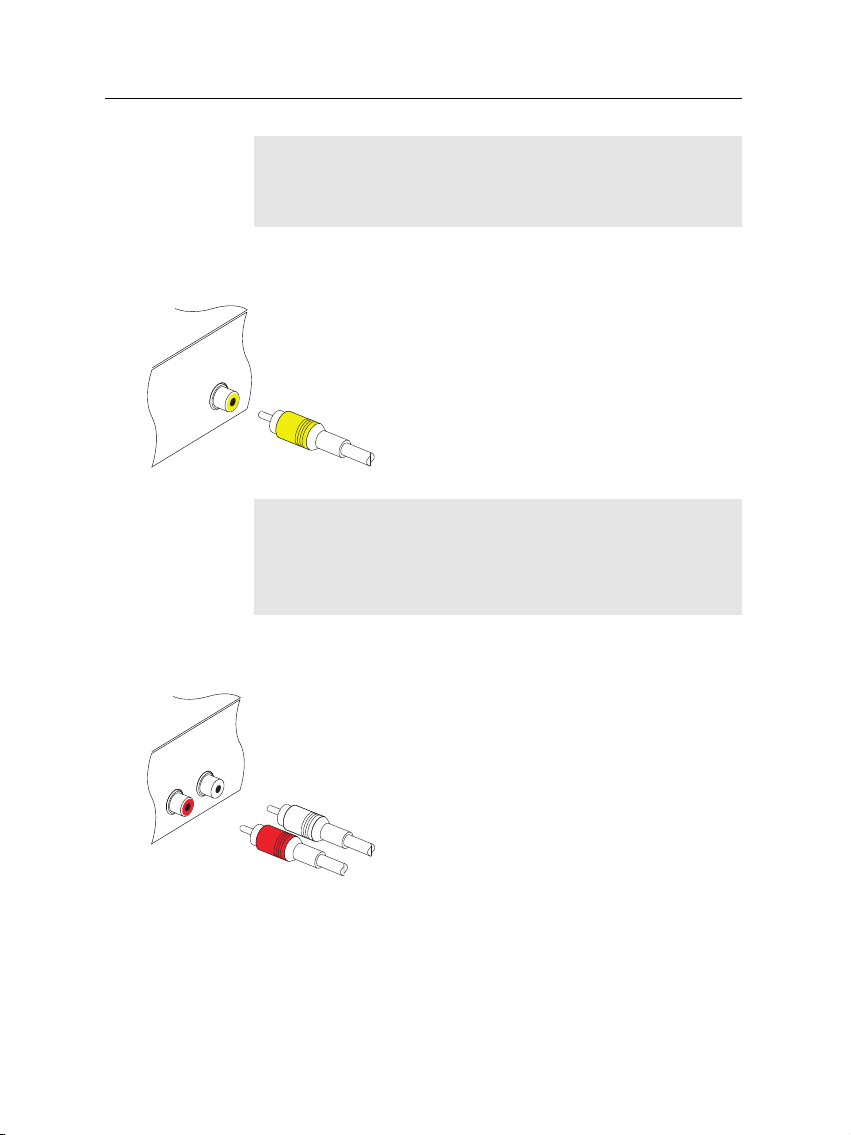
2.4 Den Digitalreceiver anschließen 15
HINWEIS
Bei Verwendung einer SCART-Verbindung können keinen
hochauflösenden Videosignale (HDTV) übertragen werden.
Verwendung des Composite-Video-Anschlusses
Bei Verwendung des Composite-VideoAnschlusses brauchen Sie ein CompositeVideo-Kabel (Cinch). Schließen Sie ein Ende
des Kabels am VIDEO-Anschluss (gelb)
des Digitalreceivers an und das andere
Ende am entsprechenden Anschluss Ihres
Fernsehgerätes.
HINWEIS
Bei Verwendung des Composite-Video-Anschlusses können keine hochauflösenden Videosignale (HDTV) übertragen werden.
Verbindung zu den Audio-Anschlüssen herstellen
Für die Herstellung der Verbindung zu den
Audio-Anschlüssen brauchen Sie ein Audiokabel (Cinch). Jeweils ein Ende des Kabels
am Anschluss AUDIO L (weiß) bzw. AUDIO
R (rot) des Digitalreceivers anschließen, das
andere Ende am jeweils entsprechenden Anschluss Ihres Fernsehgerätes oder Audiosystems.
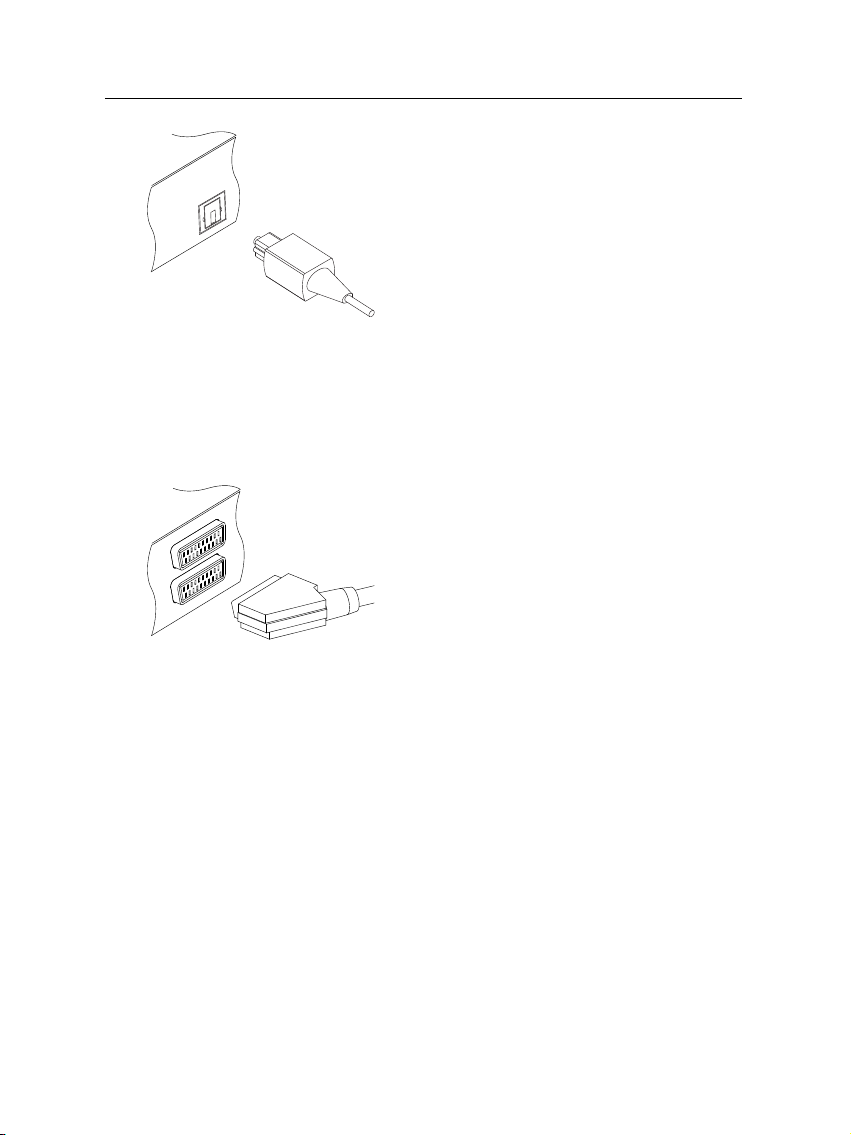
16 Einrichten und Installieren
Um Dolby Digital Audio genießen zu können, muss Ihr Fernseher oder Audiosystem
dazu in der Lage sein, Dolby Digital Audio
zu dekodieren. Für den Anschluss brauchen
Sie ein S/PDIF Kabel. Schließen Sieein Ende
des Kabels am S/PDIF-Anschluss des Digitalreceivers an und das andere Ende am entsprechenden Anschluss Ihres Audiosystems.
2.4.3 Anschließen eines Videorecorders
Der Digitalreceiver kann auch Videosignale an andere Geräte
wie Videorecorder oder Videoreceiver übermitteln. Dazu verfügt er über eine zusätzliche SCART-Buchse.
Für die Verwendung des zusätzlichen
SCART-Anschlusses brauchen Sie ein
SCART-Kabel. Schließen Sie ein Ende des
Kabels am VCR-Anschluss Ihres Digitalreceivers an, das andere Ende amentsprechenden
Anschluss des Videorecorders oder eines
anderen Gerätes.
2.5 Einlegen der Batterien in die Fernbedienung
Um die Batterien einzulegen, öffnen Sie das Batteriefach. Nehmen Sie dazu den Deckel des Batteriefachs ab. Legen Sie nun
die Batterien entsprechend der Polarität ein, die am Boden des
Batteriefachs gekennzeichnet ist.
Sollte der Digitalreceiver nicht mehr richtig auf die Fernbedienungskommandos ansprechen, könnten die Batterien zu
schwach sein. Verbrauchte Batterien sollten sofort entfernt
werden. Der Hersteller übernimmt keine Verantwortung für
Schäden, die durch auslaufende Batterien verursacht werden.
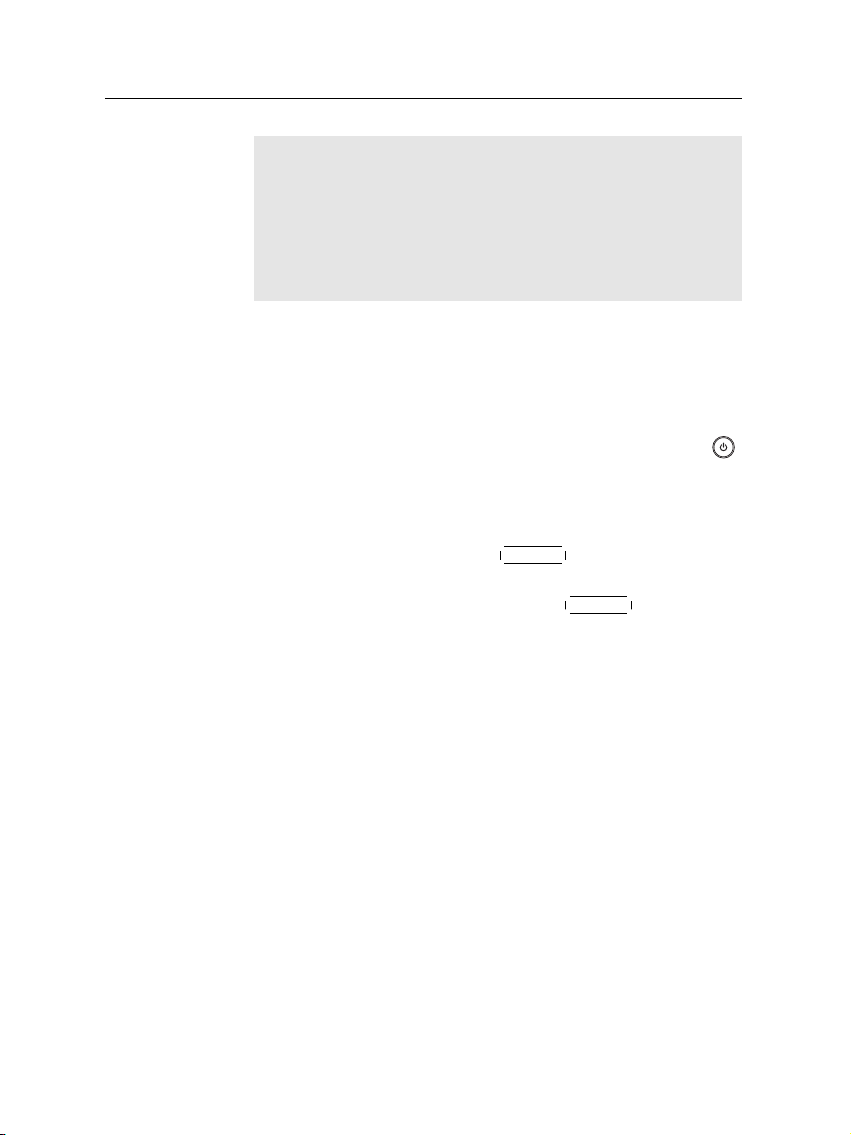
HINWEIS
Batterien dürfen nicht mit dem Hausmüll entsorgt werden.
Das gilt auch für Batterien, die keine Schwermetalle enthalten. Bitte entsorgen Sie verbrauchte Batterien auf umweltfreundliche Art und Weise. Informieren Sie sich über entsprechende gesetzliche Bestimmungen für Ihre Region.
2.6 Erstmaliges Einschalten
2.6.1 Einschalten und Bild prüfen
Jetzt in der linkeren oberen Ecke der Fernbedienung die Taste drücken.
Auf dem Display des Receivers erscheint “boot”, gefolgt von
“run”. Wenn die Anzeige erneut wechselt und Sie kein Bild
sehen sollten, drücken Sie die
dienung und warten Sie einige Sekunden. Erscheint noch immer kein Bild, drücken Sie erneut die
Sie nach mehreren Versuchennoch kein Bild sehen, prüfen Sie,
dass Ihr Fernsehgerät auf den richtigen Kanal gestellt ist.
Wenndas Bild gut ist, können Sie nach §3.1 wechseln, um nach
den empfangbaren Fernseh- und Radiosendern suchen zu lassen.
Sollten Sie kein Bild vom Receiver sehen, so sollten Sie Ihr
Fernsehgerät vorübergehend über Scart oder den CompositeVideo-Anschluss (VIDEO) an den Fernseher anschließen. Dadurch sollten Sie das Bildschirm-Menü sehen, mit dem Sie die
Videoeinstellungen durchführen können.
2.6 Erstmaliges Einschalten 17
V.Format -Taste auf der Fernbe-
V.Format -Taste. Sollten
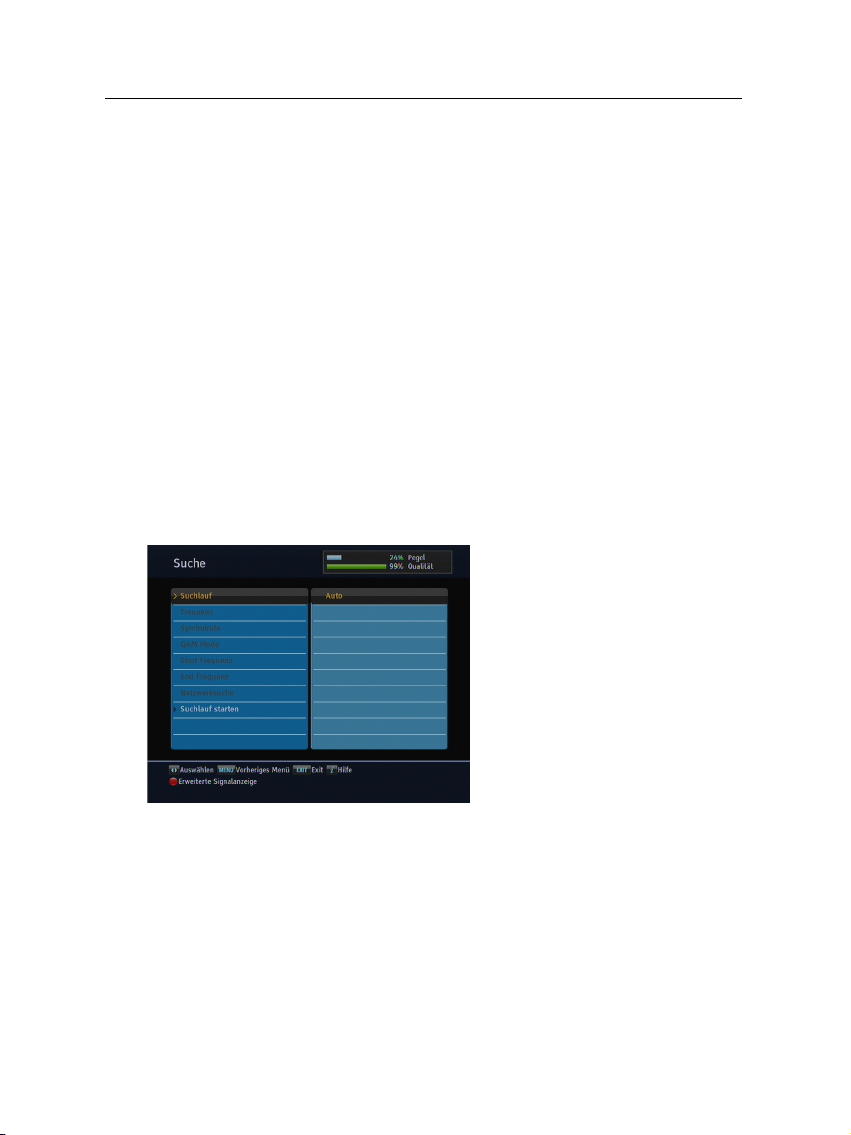
18 Sendersuchlauf
3.1 Suche nach Sendern
Kapitel 3
Sendersuchlauf
Zur Durchführung eines Sendersuchlaufs das Installation > Ka-
nalsuche-Menü öffnen. Die Anzeige auf dem Bildschirm sollte so aussehen wie in der Abbildung links.
Sie sollten beim ersten Suchlauf als Einstellung für Suchlaufmodus die Option Auto verwenden.
Der Digitalreceiver wird im automatischen Suchmodus alle
verfügbaren Sender innerhalb des Frequenzbereichs suchen.
Soll nur eine Frequenz durchsucht werden, setzen Sie die
Suchlauf-Option auf Manuell und geben unter Frequenz die
gewünschte Frequenz mit den Zifferntasten ein.
Symbolrate bezeichnet die Datentransferrate, und QAM ist ei-

3.2 Zurücksetzen auf die Werkseinstellungen 19
ne Modulationsart, die bei digitalen Übertragungen verwendet wird. Programmanbieter übertragen Ihre Sendungen mittels einer Modulationsmethode mit einer Symbolrate. Wahrscheinlich müssen Sie unter den Optionen Symbolrate und
QAM Mode keine Einstellungen vornehmen, da diese Werte
meistens gleich bleiben. Wenn Sie die Einstellungen von Sym-
bolrate ändern wollen, können Sie das mit den Zifferntasten
tun.
Um den Suchlauf zu starten, bewegen Sie sich zum Punkt
Suchlauf starten und bestätigen Sie den Menüpunkt mit
Der Digitalreceiver beginnt nun mit dem Suchlauf und listet
dabei die gefundenen Fernseh- und Radiosender auf. Je nach
Belegung der Kanäle im Kabelnetz, kann es einige Zeit dauern,
bevor die ersten Kanäle gefunden werden. Wenn der Suchlauf
beendet ist, wird Ihnen angezeigt, wieviele Fernseh- und Radiosender gefunden wurden. Drücken Sie die
Sender zu speichern.
3.2 Zurücksetzen auf die Werkseinstellungen
Der Digitalreceiver verfügt über die folgenden gespeicherten
Daten:
• Senderliste
• Favoritenlisten
• Timerliste
• Bevorzugte Einstellungen
Sie können alle gespeicherten Informationen löschen, indem
Sie den Digitalreceiver in den Auslieferungszustand zurücksetzen. Wenn Sie das tun wollen, wählen Sie Installation
> Systemwiederherstellung > Werkseinstellung. Sie müssen
dann das Löschen bestätigen. Wenn Sie Ja wählen, werden
Sen- der, Favoriteneinträge und Timer-Programmierungen gelöscht. Die bevorzugten Einstellungen werden auf die Werkseinstellungen gemäß des Auslieferungszustands zurückgesetzt.
OK .
OK Taste um die

20 Sendersuchlauf
HINWEIS
Bei einem Zurücksetzen auf die Werkseinstellungen werden aufgenommene Sendungen nicht gelöscht. Nachdem
Sie das Gerät auf die Werkseinstellungen zurückgesetzt haben, muss erneut ein Sendersuchlauf durchgeführt werden,
um das Gerät wieder empfangsbereit zu machen.
3.3 Zurücksetzen auf die Installateureinstellungen
Sie können Ihre eigenenDaten sowie die folgenden Daten speichern:
• Senderliste
• Favoritenlisten
• Bevorzugte Einstellungen
Diese können Sie ebenfalls jederzeit wiederherstellen.
Um Ihre Daten zu speichern, wählen Sie die Menüoption In-
stallation > Systemwiederherstellung > Systemeinstellungen
speichern. Sie werden dann aufgefordert, den Vorgang zu be-
stätigen. Wenn Sie Ja wählen, werden Ihre Daten gespeichert.
Bereits vorhandene Daten werden bei jeder Datenspeicherung
überschrieben.
Um Ihre Daten wiederherzustellen, wählen Sie die Menüoption Installation > Systemwiederherstellung > Systemeinstel-
lungen laden. Sie werden dann aufgefordert, den Vorgang zu
bestätigen. Wenn Sie Ja wählen, werden Ihre Daten wiederhergestellt.
Sie können Ihre Daten auch auf einer externen Festplatte speichern.

Bevorzugte Einstellungen
4.1 Spracheinstellungen
21
Kapitel 4
Sie können die Sprache auswählen, in der die Menübefehle angezeigt werden. Zusätzlich
können Sie festlegen, in welcher Sprache die Audiospur und
die Untertitel ausgegeben werden sollen.
Öffnen Sie das Einstellungen > Sprache-Menü. Die Anzeige
auf dem Bilds-chirm sollte wie die Abbildung oben aussehen.
4.1.1 Menüsprache
Der digitale Receiver bietet Menüsin verschiedenen Sprachen.
Stellen Sie unter Menüpunkt Menüsprache die gewünschte
Sprache ein. Sobald Sie die Sprache ausgewählt haben, wird
das Menü sofort in der gewählten Sprache angezeigt.

22 Bevorzugte Einstellungen
4.1.2 Untertitelsprache
Legen Sie für die Option Erste Untertitelsprache und die Option Zweite Untertitelsprache die gewünschte Sprache fest.
WennSie ein Programm ansehen, dessen DVB-Untertitel in der
Sprache sind, die für Erste Untertitelsprache festgelegtist, werden die Untertitel in dieser Sprache angezeigt. Sollte die erste
ausgewählte Sprache nicht verfügbar sein, werden die Untertitel in der Sprache angezeigt, die Sie als zweite Sprache ausgewählt haben. Ist keine Untertitelspur in der ausgewählten
Sprache verfügbar, werden keine Untertitel eingeblendet.
Unabhängig von dieser Einstellung können Sie eine Untertitelspur mit der -Taste auswählen. Für eine genaue Beschreibung siehe §5.2.5. Sollen die DVB-Untertitel nicht automatisch
angezeigt werden, wenn diese vorhanden sind. Wählen Sie als
Erste Untertitelsprache die Option Ausgeschaltet.
Einige Anbieter senden Untertitelspuren für hörgeschädigte
Personen. Auch wenn Untertitelspuren verfügbar sind, wird
diese Untertitelspur zuerst angezeigt, noch vor denen, die
Sie unter Erste Untertitelsprache und Zweite Untertitelsprache
festgelegt haben, sofern die Option Gehörlosen Untertitel auf
An gestellt ist.
4.1.3 Sprache der Audiospur
Legen Sie für Erste Dialogsprache und Zweite Dialogsprache
die gewünschteSprache fest. WennSie einProgramm ansehen,
dessen Audiospur in der Sprache ist, die für die Erste Dialog-
sprache festgelegt ist, erfolgt die Tonausgabe in dieser Sprache. Sollte die erste ausgewählte Sprache nicht verfügbar sein,
werden die Audiosignale in der zweiten ausgewählten Sprache ausgegeben, sofern diese verfügbar ist. Wenn Sie nicht
möchten, dass die Untertitel automatisch eingeblendet werden, wählen Sie als Untertitelsprache die Option Ausgeschaltet. Unabhängig von dieser Einstellung können Sie eine Untertitelspur mit der -Taste auswählen. Für eine genaue Beschreibung siehe §5.2.4.

4.2 Video- und Audioeinstellungen 23
4.2 Video- und Audioeinstellungen
4.2.1 Hochauflösendes Fernsehen
Der Digitalreceiver unterstützt unterschiedliche Videoauflösungen im Bereich von von 576 bis 1080. Im Allgemeinen wird
eine Auflösung von720 oder höher als hochauflösend bezeichnet. Je höher die Videoauflösung ist, desto besser ist die Bildqualität. Wenn Ihr Fernsehgerät jedoch den hochauflösenden
Standard HDTV nicht unterstützt, können Sie die Bilder nicht
in dieser hochauflösenden Qualität sehen.
Falls Sie den Digitalreceiver über HDMI oder den Komponenten Videoanschluss (Y, Pb und Pr) an das Fernsehgerät
ange- schlossen haben, dann wählen Sie für die Option HD
Ausgang die Einstellung HDMI/Komponenten. Falls Sie dagegen den Anschluss an Ihr Fernsehgerät über den SCARTAnschluss hergestellt haben, wählen Sie Scart (Keine HDTV
Ausgabe).
Die Option Videoformat je nach Wunsch einstellen. Wenn Sie
diese Option auf 576P stellen, zeigt der Digitalreceiver auch
Sendungen mit hochauflösenden Bildern in der Auflösung
von 576. Wenn Sie im Gegenteil diese Option auf 1080I stellen, zeigt der Digitalreceiver auch Sendungen mit Bildern in
Standard-Auflösung in der Auflösung von 1080.
Sie müssen die Video- und
Audioeinstellungen so festlegen,
dass sie fürIhr Fernsehgerät und
andere Geräte geeignet sind.
Öffnen Sie das Einstellungen >
A/V Ausgang-Menü. Die Anzeige auf dem Bildschirm sollte wie
die Abbildung links aussehen.

24 Bevorzugte Einstellungen
Wählen Sie am besten die Einstellung Automatisch, sofern Sie
ein HDTV-Gerät (hochauflösendes Fernsehen) haben. Damit
wird der Digitalreceiver die Programme so darstellen, wie sie
sind, ohne eine Umwandlung der Auflösung vorzunehmen.
Während Sie eine Fernsehsendung anschauen, können Sie mit
der
V.Format -Taste die Auflösung wechseln. Mit jedem Tas-
tendruck wechselt die Videoauflösung auf die jeweils nächste
Einstellmöglichkeit. In der Einstellung Automatisch wechselt
Ihr Fernsehgerät beim Umschalten zwischen normalen und
HDTV-Sendern die Auflösung, wodurch es zu einer Verlängerung der Umschaltzeiten kommt. Um die Verzögerung zu
vermeiden, können Sie alternativ auch die Auflösung 1080i
einstellen. Dadurch werden alle Sender auf 1080i hochskaliert
dargestellt. Je nach Fernsehgerät sollte das Bild etwa gleichwertig mit dem in der Einstellung Automatisch sein.
HINWEIS
Bei Verwendung der folgenden Anschlüsse können Sie nur
die Standard-Videoauflösung nutzen:
• Composite Video Anschluss (VIDEO)
• SCART-Anschluss (TV)
4.2.2 Farbmodell
Über den TV SCART-Anschluss kann der Digitalreceiver Videosignale gemäß unterschiedlicher Farbmodelle ausgeben.
Wenn Sie den Digitalreceiver über diesen Steckverbinder an
Ihren Fernseher angeschlossen haben, sollten Sie unter Scart
Ausgang das von Ihnen gewünschte Farbmodell auswählen.
Wenn Sie den Anschluss über den Cinch-Anschluss vorgenommen haben, der auf der Rückseite mit VIDEO bezeichnet
ist, müssen Sie unter diesem Punkt keine Einstellung vornehmen, da der Digitalreceiver über den Cinch-Anschluss immer
CVBS-Videosignale ausgibt, unabhängig von der Einstellung
für den SCART-Anschluss.

Es ist allgemein bekannt, dass das RGB-Farbmodell die beste
Videoqualität bietet und sich dabei fast kaum von YUV unterscheidet, während CVBS am schlechtesten ist. Damit ist RGB
die beste Einstellung für diese Option.
4.2.3 Videorecorder
Ihren Digitalreceiver können Sie über den VCR SCARTAnschluss an einen Videorecorder oder ein ähnliches Gerät
anschließen. In diesem Fall wird der Digitalreceiver je nach
Einstellung von Videorecorder Scart Auswahl unterschiedlich
arbeiten. Ist diese Option auf Standard gestellt, überträgt der
Digitalreceiver nach Starten der Wiedergabe die Videosignale vom Videorecorder zum Fernsehgerät. Ist diese Option aber
auf Externes A/V gestellt, werden die Videosignale nicht automatisch vom Digitalreceiver durchgelassen. Soll das geschehen, müssen Sie die
HINWEIS
Der Digitalreceiver kann ein Video, das vom Videorecorder
wiedergegeben wird, nicht aufzeichnen und nur über den
SCART-Ausgang ausgeben. Der Digitalreceiver fungiert für
den Videorecorder nur als Durchgangsstation.
4.2 Video- und Audioeinstellungen 25
AUX -Taste drücken.
4.2.4 Fernsehbild-Seitenverhältnis
Wenn Sie ein Breitbild-Fernsehgerät haben, stellen Sie Option
Darstellung auf 16:9.

26 Bevorzugte Einstellungen
Wie oben in den Abbildungen gezeigt, können Sie mit Ihrem
Breitbild-Fernsehgerät sowohl Sendungen im Breitbildformat
als auch Sendungen mit normalem Bild-Seitenverhältnis sehen. Um wie in der Abbildunglinks gezeigt Sendungen,die im
Normalbild-Seitenverhältnis ausgestrahltwerden, im VollbildModus zu sehen, stellen Sie Option Bildformat auf Vollbild. Bil-
der von Sendungen mit Normalbild-Seitenverhältnis werden
dann so in der Größe verändert, dass ihre Breite der Breite
des Breitbildschirms entspricht. Möchten Sie solche Sendungen im ursprünglichen Seitenverhältnis sehen, also so, wie die
Abbildung rechts zeigt, stellen Sie auf Zentriert. WennSie hingegen ein Normalbild-Fernsehgerät haben, stellen Sie Option
Darstellung auf 4:3.
Wie Sie oben in den Abbildungen erkennen können, ist es
nicht möglich, Sendungen, dieim Breitbildformat ausgestrahlt
werden, mit einem Normalbild-Fernsehgerät ohne Einschränkungen zu genießen. Die linke Abbildung zeigt ein Fernsehbild im Normalformat 4:3, das mit einem NormalbildFernsehgerät (Seitenverhältnis 4:3) angezeigt wird. Um wie in
der Abbildung in der Mitte gezeigt Sendungen zu sehen, die
im Breitbild-Seitenverhältnis ausgestrahlt werden, stellen Sie
Option Bildformat auf Briefkastenforma. Bilder von Sendungen im Breitbildformat werden dann so verkleinert, dass ihre
Breite der eines Normalbild-Fernsehgeräts entspricht. Möchten Sie solche Sendungen aber in dem Seitenverhältnis sehen,
wie die Abbildung rechts zeigt, stellen Sie auf Bildmitte. Bilder im Breitbildformat werden dann links und rechts so abgeschnitten, dass ihre gezeigte Breite der eines Normalbildes
bzw. Normal-Bildschirmes entspricht.

4.2.5 Audio-Modus
Entsprechend der beiden Audio-Anschlussbuchsen auf der
Rückseite des Digitalreceivers gibt es grundsätzlich zwei Audioquellen. Sie können entweder eine benutzen oder beide,
entweder in Stereo oder Mono. Die Option Audio Modus je
nach Wunsch einstellen.
Unabhängig von dieser Einstellung können Sie den TonEinstellung mit der Taste ändern. Für einegenaue Beschreibung siehe §5.2.4.
Über den S/PDIF-Anschluss kann der Digitalreceiverzwei Arten digitalerAudiosignale ausgeben.Dabei handelt es sich um
ein codiertes undein uncodiertes Signal. Falls Ihr digitales Audiosystem über keinen Dolby Digital Decoder verfügt, müssen
Sie die Option Dolby Digital auf Aus stellen. Sonst wählen Sie
An.
HINWEIS
Wenn der Sender der von Ihnen gerade angesehenen Sendung keine Dolby Digital Signale überträgt, können Sie keinen Dolby Digital Sound genießen, auch wenn Sie Dolby Di-
gital auf An gestellt haben.
4.3 Einstellung der Ortszeit 27
4.3 Einstellung der Ortszeit
Sie sollten das Gerät auf Ihre Ortszeit einstellen, damit Timergesteuerte Funktionen genutzt werden können.

28 Bevorzugte Einstellungen
Wollen Sie das Zeitsignal Greenwich Mean Time nutzen, vollziehen Sie die folgenden Schritte:
1. Die Option Modus wählen und auf Automatisch stellen;
dadurch wird die Option Zeitdifferenz aktiviert.
2. Für die Option Zeitdifferenz den Zeitunterschied angeben, der zwischen Ihrer Zeitzone und der GMT-Zeit besteht. Siehe Tabelle 4.1.
3. Vergewissern Sie sich, dass unter der Option Ortszeit Ihre Ortszeit korrekt angezeigt wird.
Öffnen Sie das Einstellungen >
Zeit-Menü. DieAnzeige auf dem
Bildschirm sollte wie die Abbildung links aussehen. Sie können die Uhrzeit entweder manuell einstellen oder das Zeitsignal
Greenwich Mean Time (GMT)
nutzen, das mit mit der digitalen
Fernsehübertragung mit übertragen wird.
Um die Ortszeit manuell einzustellen, die Option Modus wäh-
len und auf Manuell stellen und dann mit den numerischen
Tasten unter Ortszeit die lokale Uhrzeit eingeben. Das bei
der Eingabe zu beachtende Zeitformat ist Tag/Monat/Jahr Stun-
de(24):Minute. Wollen Sie für die Uhrzeit auf das 12-StundenFormat wechseln, die Option Zeitformat auf 12 Stunden stellen.
Wenn in Ihrem Land gerade die Sommerzeit gültig ist, wählen
Sie für die Option Sommerzeitumstellung die Einstellung An.
HINWEIS
Bei Sommerzeit wird die Uhrzeit um eine Stunde vorgestellt, sofern diese Option auf An gestellt ist. Der Zeitunter-

4.4 Kindersicherung 29
schied zwischen Ihrer Ortszeit und der Greenwich Mean Time, muss entsprechend der Tabelle eingestellt bleiben.
Tabelle 4.1: Zeitdifferenztabelle
Zeitdifferenz Stadt
GMT − 12:00 Eniwetok, Kwajalein
GMT − 11:00 Midway Island, Samoa
GMT − 10:00 Hawaii
GMT − 09:00 Alaska
GMT − 08:00 Pacific Time US, Canada
GMT − 07:00 Mountain Time US, Canada
GMT − 06:00 Central Time US, Canada, Mexico City
GMT − 05:00 Eastern Time US, Canada, Bogota, Lima
GMT − 04:00 Atlantic Time Canada, La Paz, Dominican Republic
GMT − 03:30 Neufundland
GMT − 03:00 Brasilien, Georgetown, Buenos Aries
GMT − 02:00 Mittlerer Atlantik
GMT − 01:00 Azoren, Kapverdische Inseln
GMT London, Lissabon, Casablanca
GMT + 1:00 Paris, Brüssel, Kopenhagen, Madrid
GMT + 2:00 Südafrika, Kaliningrad
GMT + 3:00 Baghdad, Riad, Moskau, St. Petersburg
GMT + 3:30 Teheran
GMT + 4:00 Abu Dhabi, Maskat, Baku, Tiflis
GMT + 4:30 Kabul
GMT + 5:00 Ekaterinburg, Islamabad, Karatschi, Taschkent
GMT + 5:30 Bombay, Kalkutta, Madras, Neu Delhi
GMT + 6:00 Almaty, Dhaka, Colombo
GMT + 7:00 Bangkok, Hanoi, Jakarta
GMT + 8:00 Peking, Perth, Singapur, Hongkong
GMT + 9:00 Tokio, Seoul, Osaka, Sapporo, Jakutsk
GMT + 9:30 Adelaide, Darwin
GMT + 10:00 Ostaustralien, Guam, Wladiwostok
GMT + 11:00 Magadan, Salomonen, Neu-Kaledonien
GMT + 12:00 Fidschi, Auckland, Wellington, Kamtschatka
4.4 Kindersicherung
Im Allgemeinen werden Fernsehsendungen danach klassifiziert, in welchem Maße die Darstellung von Gewalt, Nacktheit

30 Bevorzugte Einstellungen
und der Gebrauch der Sprache als jugendgefährdend angesehen werdenkann. Wenn Sie eine Sendung ansehen, können Sie
in der Info-Box nachprüfen, welcher Kategorie sie zugeordnet
ist. Für Informationen zur Info-Box siehe §5.2.3.
Sie können verhindern, dass Ihre Kinder bestimmte Sendungen sehen, indem Sie die Kategorien, in die diese Sendungen
fallen, sperren.
Wenn Sie Sendungen sperren möchten, die für Menschen unter 15 Jahren nicht geeignet sind, stellen Sie die Option Sperre
auf 15 Jahre. Bei der Einstellung Kindersperre aus wird keine
Sendung gesperrt; bei der Einstellung Alles wird dagegen jede
Sendung gesperrt.
Öffnen Sie das Einstellungen
> Jugendschutz-Menü. Die
Anzeige auf dem Bildschirm
entspricht der in der Abbildung
links. Sie werden aufgefordert,
Ihre Persönliche Identifikationsnummer (PIN) einzugeben.
Gemäß Werkseinstellung lautet
diese „2010.“
HINWEIS
Wenn für eine Sendung keinerlei Klassifizierungsinformationen vorliegen, bleibt für diese Sendung Ihre Einstellung
unberücksichtigt.
Sobald jemand eine Sendung einer Kategorie sehen will, die
gesperrt ist, muss die Person die Persönliche Identifikationsnummer eingeben, wenn sie die Sendung trotzdem sehenwill.
Wollen Sie die Nummer ändern, öffnen Sie das PIN Code än-
dern-Menü; dann wird ein Eingabefeld angezeigt. Sie müssen
die gewünschte Nummer zweimal eingeben, um die erste Eingabe zu bestätigen.

Es ist möglich, den Zugriff auf einige Menüs zu beschränken. Nach Auswahl des Zugangsberechtigung-Menüs wird eine Liste mit Menübefehlen angezeigt, die Sie sperren können.
Ist Zeit auf Gesperrt gesetzt, müssen Sie Ihre Persönliche Identifikationsnummer eingeben, wollen Sie auf dasZeit-Menü zugreifen. Wird eine falsche Nummer eingegeben, ist der Zugriff
auf das Menü nicht möglich. Wollen Sie einen gesperrten Menübefehl wieder freigeben, setzen Sie ihn auf Freigeben.
4.5 Aufnahme-Einstellungen
4.5 Aufnahme-Einstellungen 31
Um Aufnahme-Einstellungen
vorzunehmen, wählen Sie Menü
Einstellungen > Aufnahmen.
Die Anzeige auf dem Bildschirm
sollte wie die Abbildung links
aussehen.
Sie könnenSendungen aufnehmenund zur Aufzeichnungeine
externe Festplatte benutzen. Die externe Festplatte muss hierzu im Dateisystem NTFS formatiert sein.
Sie können festlegen,für wie lange die Timeshift-Funktion eingeschaltet bleiben soll.Stellen Sie für Timeshift den gewünschten Wert ein. Der Einstellbereich reicht von 30 Minuten bis 5
Stunden. Wollen Sie die Timeshift-Funktion nicht benutzen,
stellen Sie auf Ausgeschaltet.
Sie können festlegen, wie lange timergesteuerte Aufnahmen
dauern sollen. Stellen Sie für Länge einer Timeraufnahme den
gewünschten Wert ein. Der Einstellbereich reicht von 10 Minuten bis 3 Stunden. Zusätzlich können Sie eine Zeitreserve
für timergesteueren Aufnahmen festlegen. Stellen Sie für Zeit-

32 Bevorzugte Einstellungen
reserve für Timeraufnahmen den gewünschten Wert ein. Der
Einstellbereich reicht von 0 bis 30 Minuten.
Sie können festlegen, wie lange Sofortaufnahmen dauern sollen. StellenSie fürLänge einer Sofortaufnahme den gewünschten Wert ein. Der Einstellbereich reicht von 30 Minuten bis 5
Stunden.
4.6 Wiedergabe-Einstellungen
Sollen Aufzeichnungen von Anfang an wiedergegeben werden, stellen Sie Startposition auf Anfang. Soll die Wiedergabe
erfolgen ab der Position, bis zu der die Wiedergabe bereits erfolgt ist, wählen Sie die Einstellung Fortsetzen.
Sie können das bei der Wiedergabe verwendete ZeitsprungIntervall festlegen. Stellen Sie für Sprunglänge den gewünschten Wert ein. Der Einstellbereich reicht von 10 Sekunden bis 3
Minuten.
Der Receiverstellt sechsverschiedene Geschwindigkeitsstufen
für den schnellen Vor- und Rücklauf zur Verfügung. Um alle
sechs Stufen zuverwenden, stellen Sie Spulgeschwindigkeiten
auf 2x, 4x, 8x, 16x, 32x, 64x; ansonsten wählen Sie 4x, 16x,
64x.
Um Wiedergabe-Einstellungen
vorzunehmen, wählen Sie Menü
Einstellungen > Wiedergabe.
Die Anzeige auf dem Bildschirm
sollte wie die Abbildung links
aussehen.

HINWEIS
Sie können Videodatein wie DivX mit diesem Digitalreceiver schauen. Die oben genannten Optionen sind abhängig
von der wiedergegebenen Videodatei und ggf. nicht verfügbar.
Der Receiver kann Untertiteldateien in den Formaten .smi,
.sub, .idx und .srt anzeigen. Die Untertitel für Mediadatien Op-
tion bietet einige Einstellungen für Untertitel von Videodateien an. Wenn Sie ein Video mit entsprechender Untertiteldatei
wiedergeben und das Video nichtsynchron zu den Untertiteln
angezeigt wird, können Sie dieses über die Sync Option korrigieren. Zusätzlich können Sie noch die Farbe und die grösse
der Untertitel über die Optionen Schriftfarbe und Schriftgröße
an Ihre Bedürfnisse anpassen.
4.7 Das On-Screen Display
4.7 Das On-Screen Display 33
Wollen Sie Anpassungen hinsichtlich der OSD-Anzeige vornehmen, wählen Sie das Menü
Einstellungen > OSD.
Die Anzeige auf dem Bildschirm
sollte wie die Abbildung links
aussehen.
Um den Transparenzgrad der OSD-Anzeige zu ändern, legen
Sie die Einstellung OSD Transparenz wunschgemäß fest. Der
Einstellbereich reicht von 0 bis 50 Prozent.
Um die Anzeigedauer der Info-Box einzustellen, wählen Sie
für Info-Box Anzeigedauer den gewünschten Wert. Der Einstellbereich reicht von 1 bis 30Sekunden. Wenn Siedie Einstel-

34 Bevorzugte Einstellungen
lung Keine Infos vorhandenauswählen, wirdbeim Umschalten
zwischen Sendern die Info-Box nicht eingeblendet. Durch Betätigen der Taste kann die Info-Box dennoch eingeblendet
werden. Wenn Sie Nie verbergen auswählen, bleibt die InfoBox immer eingeblendet. Für Informationen zu der Info-Box
siehe §5.2.3.
Zusätzlich können Sie festlegen, ob die Info-Box weiter oben
oder unten positioniert sein soll. Dazu für Position der Infobox
die gewünschte Angabe machen. Der Einstellbereich reicht
von −10 bis +3 Zeilen. Je höher der Wert ist, den Sie festlegen,
desto tiefer wird die Info-Box positioniert.
Sollen Menüwechsel animiert werden, stellen Sie die Funktion
Animation auf Eingeschaltet.
Soll inder Senderliste bei den Sendernamen ein Scrollen (Bildlauf) erfolgen, stellen Sie dieFunktion Durchlaufender Text auf
Vollständig oder Teilweise. Bei Auswahl der Einstellung Vollständig erfolgt bei Sendernamen vollständiges Scrollen. Bei
Auswahl von Teilweise erfolgt bei Sendernamen ein Scrollen
nur ab Beginn des Namens bis zu dessen Ende.
Um den Stromverbrauch des Receiver zu reduzieren, sollten
Sie die Automatisch ausschalten-Funktion Einschalten.Wenn
diese Funktion aktiviert ist, schaltet sich der Receiver automatisch nach drei Stunden in den StandBy, wenn in dieser Zeit
keinerlei Bedienung erfolgt ist.

5.1 Lautstärkeregelung
Mit den Tasten
wunschgemäß einstellen. Gegebenenfallsmüssen Sie die Lautstärke am Fernsehgerät ebenfalls verändern. Wollen Sie den
Ton vorübergehend ausschalten, drücken Sie die -Taste. Bei
erneutem Drücken der Taste wird der Ton in der zuvor eingestellten Lautstärke wiederhergestellt.
Kapitel 5
Täglicher Gebrauch
V− und
V+ können Sie die Lautstärke
35
5.2 Fernsehen schauen
Zum Umschalten zwischen Sendern drücken Sie die Tasten
P− oder
rück auf den zuvor gesehenen Sender. Sie können auf das Programm des von Ihnen gewünschten Senders auch dadurch
wechseln,indem Siemithilfe derZifferntasten dieSendernummer eingeben.Sie könnenden gewünschten Sender auchin der
Senderliste auswählen.
5.2.1 Die Senderliste
Zum Anzeigen der Senderliste drücken Sie die Taste
P+ . Durch Drücken der Taste schalten Sie zu-
OK .

36 Täglicher Gebrauch
Ein Dollarzeichen ($) bei einem Eintrag signalisiert, dass es
sich um einen verschlüsselten Sender handelt. Um verschlüsselte Sender sehen zukönnen, benötigen Sie eineAbonnementkarte.
Um den von Ihnen gewünschten Sender auszuwählen, markieren Sie den Sender mithilfe der Tasten
drücken die
Senders.
Mit den Tasten
träge nach oben oder unten in der Liste. Durch die Eingabe
der Sendernummer mithilfe der Zifferntasten wird der entsprechende Sender in der Liste markiert.
Zum Wechseln der Senderliste für Fernsehen und für Radio
drücken Sie die -Taste.
Siehe §6.1 für Informationen zur Bearbeitung der Senderliste.
In der Senderliste können Sie die
Senderinformationen sehen:
• Sendernummer und-Name
• Transponderdaten
OK -Taste; dann sehen Sie das Programm dieses
V− oder
V+ springen Sie um jeweils 10 Ein-
P+ oder
P− und
5.2.2 Die Favoriten-Senderliste
Sie können einen Sender sowohlaus derFavoritenliste alsauch
aus der Senderliste auswählen.

5.2 Fernsehen schauen 37
Um die Favoritenliste einzublenden, drücken Sie bei Anzeige der
Senderliste die -Taste. Informationen zur Senderliste siehe
§5.2.1.
Um eine Favoritenliste zu wählen, bringen Sie den Balken zum
Markieren auf den Eintrag der gewünschten Favoritengruppe
und drücken dann die Taste
sender aufgelistet, die zu der markierten Gruppe gehören. Für
Informationen zum Bearbeiten der Favoritenliste siehe §6.2.
Um einen Favoriten-Sender auszuwählen, markieren Sie den
gewünschten Sender und drücken dann die
Sie die Auswahl des gewünschten Senders mit der Taste
in Kraft gesetzt haben, sehen Sie dessen Programm. Um eine
andere Gruppe auszuwählen, die Taste drücken..
Nachdem Sie einen Favoriten-Sender ausgewählt haben und
wenn Sie dann mit den
Sender umschalten, dann wird dieser Sender der ausgewählten Gruppe als weiterer Favoriten-Sender hinzugefügt. Immer
wenn Sie umschalten, erinnert Sie der Digitalreceiver daran,
welche Gruppe Sie ausgewählt haben. Der Name der Gruppe
wird dann oben rechts auf dem Bildschirm eingeblendet.
Um zur Senderliste zurückzukehren, drücken Sie die -Taste.
Sie können Favoriten-Gruppen oder Favoriten-Sender hinzufügen oder löschen.
Um den Sender, dessen Programm Sie gerade sehen, in eine
Favoritengruppe aufzunehmen, drücken Sie bei Anzeige der
Liste mit den Favoritengruppen die Taste . Dannwählen Sie
den Punkt Sender hinzufügen und drücken die
OK . Dann werden die Favoriten-
OK -Taste. Sobald
P+ bzw.
P− -Tasten auf einen anderen
OK -Taste.
OK

38 Täglicher Gebrauch
Wollen Sie einen Sender aus der Liste löschen, drücken Sie
bei Anzeige der Liste mit den Favoritengruppen die Taste .
Wählen Sie dann Löschen und drücken Sie die
werden dann aufgefordert, den Vorgang zu bestätigen. Wenn
Sie Ja wählen, wird der Eintrag gelöscht.
5.2.3 Ansehen von Programminformationen
Nach Drücken der -Taste wird die Info-Box angezeigt. Diese zeigt Ihnen die folgenden Informationen:
• Sendernummer und -Name
• Transponderdaten
• Signalstärke und Signalqualität
• Programmname
• Altersfreigabe
• Programm-Zusammenfassung
• Sendezeit
• Aktuelle Zeit
Zusätzlich sehen Sie möglicherweise die folgenden Symbole:
• Untertitelsymbol ( ) sofern das aktuelle Programm mit
Untertiteln ausgestrahlt wird.
• Videotextsymbol ( ) sofern der aktuelle Sender auch
Videotextseiten sendet.
• Dolby-Symbol ( ), wenn für die aktuelle Sendung
eine Dolby-Audiospur angeboten wird.
• Schlosssymbol ( ) sofern der aktuelle Sender gesperrt
ist.
• Dollarzeichen ($) sofern der aktuelle Sender verschlüsselt ist.
• Multifeed-Symbol ( ) sofern es sich bei der aktuellen
Sendung um eine Multifeed-Sendung mit Bildauswahl-
OK -Taste. Sie

optionen handelt. FürInformationen zurNutzung dieser
Funktion siehe §5.4.
Durch erneutes Drücken der -Taste werden detaillierte Informationen über die aktuelle Sendung angezeigt. Zum Ausblenden der Info-Box drücken Sie die Taste
5.2.4 Audiospur auswählen
Einige Sendungen werden mit mehreren Audiospuren für unterschiedliche Sprachen ausgestrahlt. Wenn Sie die Taste
drücken, werden die verfügbaren Audiospuren angezeigt. Sobald Sie eine Audiospur auswählen, wird diese wiedergegeben. Zusätzlich können Sie für die Audiospur vier Klangmodi
auswählen: Stereo, Mono, Links oder Rechts. Wenn Sie aber
gerade eine Sendung mit Bildauswahloptionen ansehen, wird
die Liste der Videospurenangezeigt. Indiesem Fall müssen Sie
erneut die Taste drücken,um eineAudiospur auswählenzu
können.
5.2.5 Untertitelspur auswählen
Einige Sendungen werden mit Untertitelspuren in einer oder
mehreren Sprachversionen ausgestrahlt. Stehen für die aktuelle Sendung Untertitelspuren zur Verfügung, wird in der InfoBox das Untertitel-Symbol ( ) markiert angezeigt. Nach Drücken der Taste werden die verfügbarenUntertitelspuren angezeigt. Sobald Sie eine Untertitelspur auswählen, werden die
entsprechenden Untertitel eingeblendet.
5.2 Fernsehen schauen 39
EXIT .
5.2.6 Videotext ansehen
Manche Sender bieten Informationen wie den Wetterbericht,
Nachrichten oder Börsenberichteüber Videotext an. Überträgt
der aktuell ausgewählte Sender Videotext,wird in der Info-Box
das Videotextsymbol ( ) angezeigt. Nach Drücken der Taste
werden Videotextseiten angezeigt.

40 Täglicher Gebrauch
Wählen Sie die Seite aus. die sehen wollen, indem Sie mit den
Zifferntasten die Seitennummer eingeben. Mit der Taste
können Sie zoomen, und mit der Taste den Transparenzgrad bestimmen. Um die Videotextanzeige zu verlassen, drücken Sie die Taste
EXIT .
5.3 Nutzung des Elektronischen Programmführers
Der Elektronische Programmführer stellt für jeden Sender Informationen zu den aktuellen, geplanten oder den sich bereits
in Ausstrahlung befindlichen Sendungen inklusive einer kurzen Zusammenfassung bereit.
Durch Drücken der
Taste wird der Elektronische
Programmführer angezeigt. Sie
sehen dann folgende Informationen:
• Geplante Sendungen
• ProgrammZusammenfassung
• Sendedatum
• Sendezeit
GUIDE -
Um ausführliche Informationen zu einer gewünschten Sendung zu erhalten, bringenSie mithilfe der
den Markierungsbalken auf den gewünschten Programmeintrag und drücken die -Taste. Zum Umschalten auf einen
anderen Sender drücken Sie die
-Taste gelangen Sie zu Tagen davor, und mit der -Taste zu
den nachfolgenden Tagen.
Wollen Sie den Programmführer für Radiosender einblenden,
drücken Sie die Taste . Um zurückzuschalten drücken Sie
die -Taste erneut.
Nach Drücken der -Taste wird der Programmführer in Tabellenform angezeigt. Um zurückzuschalten die -Taste er-
V− oder
P+ oder
V+ -Taste. Mit der
P− -Tasten

5.4 Multifeed-Sendungen mit Bildauswahloptionen ansehen 41
neut drücken.
Sie können den Elektronischen Programmführer für die Fest-
legung timergesteuerten Aufnehmens von Sendungen benutzen. Für eine genaue Beschreibung siehe §7.1.3.
5.4 Multifeed-Sendungen mit Bildauswahloptionen ansehen
Einige Sender, z. B. Sportsender, können bei einer Sendung
möglicherweise mehrere Perspektivansichten gleichzeitig zur
Verfügung stellen. Solche Sendungen werden als MultifeedSendungen bezeichnet. Sie haben die Möglichkeit, zwischen
verschiedenen Bildanzeigen zu wählen und die Perspektive
anzuschauen, die Ihnen am besten gefällt.
Falls der aktuelle Sender eine Multifeed-Sendung mit Bildauswahloptionen ausstrahlt, ist in der Info-Box das MultifeedSymbol ( ) markiert. Nach Drücken der -Taste werden die
verfügbaren Videospuren aufgelistet angezeigt. Sobald Sie eine ausgewählt haben, wird diese gezeigt. Dann müssen Sie
zum Auswählen der gewünschten Audiospur die -Taste erneut drücken.
5.5 Die Timeshift-Funktion verwenden
Sie können während des Sehens einer Sendung diese anhalten und dann etwas später ab dieser Stelle die Wiedergabe der
Sendung fortsetzen. Sie können sogar zurückspulen, um bereits Gesendetes erneut zu sehen. Wenn Sie bei einer Sendung
etwas verpasst haben, können Sie einfach zurückspulen und
es erneut wiedergeben lassen. Oder wenn Sie während einer
Sendung Ihre Aufmerksamkeit auf etwas anderes richten wollen oder müssen, können Sie die Sendung anhalten und nach
der Unterbrechung ab dieser Stelle fortfahren, die Sendung zu
sehen, so dass Sie nichts versäumen.

42 Täglicher Gebrauch
WollenSie die Timeshift-Funktion nutzen, stellenSie die Option Timeshift auf die gewünschte Zeitdauer. Dann steht Ihnen
das, was in diesem Zeitpuffer zuletzt empfangen wurde, aufgezeichnet zur Verfügung, so dass Sie es nachträglich (erneut)
sehen können.
Siehe §4.5.
Jedes Mal, wenn Sie den Sender wechseln, wird die Timeshift-
Funktion zurückgesetzt.
Bei Nutzung der Timeshift-Funktion haben Sie folgende Mög-
lichkeiten:
Wenn Sie diese Möglichkeit
nutzen, sehen Sie nicht mehr die
gerade ausgestrahlte Sendung,
sondern Sie sehen zeitversetzt
eine Aufzeichnung von ihr. Mit
Timeshift sehen Sie zeitversetzt
fern. Während der zeitversetzten Wiedergabe können Sie
auch Werbespots überspringen,
bis Sie die Live-Übertragung
sozusagen eingeholt haben.
• Um zurück zu gehen, halten Sie die -Taste entsprechend lange gedrückt. Um nach vorne zu gehen. halten Sie die Taste gedrückt. Vorübergehend wird die
Fortschrittsanzeige eingeblendet, und Sie sehen ein Vorschaufenster.
• Es ist möglich, mit Hilfe der Fortschrittsanzeige zu navigieren. Siehe dazu §7.3.1.
• Mit den Tasten bzw. können Sie zurück bzw. nach
vorne springen. Über die Option Sprunglänge können
Sie das gewünschte Intervall zwischen den Sprüngen
festlegen. Siehe §4.6.
• Sie können die Wiedergabegeschwindigkeit ändern.
Zur Nutzung der Funktion Zeitlupe siehe §7.3.2. Zur
Zeitraffer-Funktion siehe §7.3.3.

5.5 Die Timeshift-Funktion verwenden 43
• Wollen Sie sehen, wo Sie sich gerade im Timeshift-Puffer
befinden, drücken Sie die Taste . Dann wird rechts
oben auf dem Bildschirm die Zeitdifferenz angezeigt,die
momentan zwischen der aktuellausgestrahlten Sendung
und deren Timeshift-Wiedergabe besteht. Die Anzeige
−02:00 bedeutet, dass die Wiedergabe um 2 Minuten zu-
rück ist im Vergleichzur gerade ausgestrahltenSendung.
• Wollen Sie die Ausführung der Timeshift-Funktion beenden, drücken Sie die Taste . Dann wird die gerade
übertragene Sendung in Echtzeit angezeigt.

44 Senderlisten
6.1 Bearbeiten der Senderliste
Nach dem Sendersuchlauf wird die Senderliste angezeigt. Sie
können die Einträge in der Senderliste umbenennen, verschieben, sperren oder löschen.
Kapitel 6
Senderlisten
Wählen Sie das Kanalliste bearbeiten > Kanalliste Bearbeiten-Menü. Die Anzeige auf dem
Bildschirm sollte wie die Abbildung links aussehen. In der linken Spalte sehen Sie die Bearbeitungsoptionen und in der rechten Spalte die Einträge der Senderliste.
Sobald Sie in der linken Spalte die gewünschte Option markieren und die Taste
Spalte einen Sender auswählen, den Sie bearbeiten möchten.
Um in die andere Spalte zu wechseln, drücken Sie die Taste
.
OK drücken, können Sie in der rechten

6.1 Bearbeiten der Senderliste 45
Zur Bearbeitung der Radiosenderliste drücken Sie die Taste .
In der rechten Spalte erscheint dann die Auflistung der Radiosender. Um zur Fernsehsenderliste zurückzukehren, die Taste
erneut drücken.
Wollen Sie den Namen eines Senders ändern, wählen Sie Um-
benennen und dann den gewünschten Sender; dann wird
die Bildschirmtastatur eingeblendet.Erläuterungen zur Benutzung der Bildschirmtastatur siehe §6.3.
Im Gegensatz zu analogen Sendern erhalten digital übertragene Sender nicht unbedingt eine eigene Kanalnummer. Die
Kanalnummern sind den Sendern nur in der Reihenfolge zugewiesen, in der sie beim Sendersuchlauf gefunden wurden.
Darum können Sie die Nummer eines Senders ändern, einfach indem Sie den Sender in der Liste nach oben bzw. unten verschieben. Um einen Sender zu verschieben, wählen Sie
die Option Verschieben und dann den gewünschten Sender;
der gewählte Sendereintrag wird daraufhin markiert, indem
er dunkler angezeigt wird. Wenn Sie den Sendereintrag nach
oben oder unten verschieben, verändert sich je nach Position
dessen Nummer. Drücken Sie die Taste
Position zu sichern.
Sie können Sender sperren, damit Ihre Kinder diese nicht sehen können. Um einen Sender zu sperren, wählen Sie die Option Sperren und dann den gewünschten Sender; dann wird
der ausgewählte Sender mit einem Schloss-Symbol ( ) gekennzeichnet. Möchte jemand einen gesperrten Sender sehen,
muss die Persondie Persönliche Identifikationsnummer eingeben, die mittelsder Option PIN Code ändern festgelegt wurde.
Mehr zu dieser Möglichkeit siehe §4.4. Wenn Sie bei dem Eintrag eines als gesperrt gekennzeichneten Senders die Taste
drücken, wird dessen Sperrung aufgehoben.
Wollen Sie einen Sender löschen, wählen Sie die Option Lö-
schen und wählen dann mit der Taste
Sender. Dann die Taste
fordert zu bestätigen. Wenn Sie Ja wählen, wird der gewählte
EXIT drücken; Sie werden dann aufge-
OK , um die aktuelle
OK
OK den entsprechenden

46 Senderlisten
Sender gelöscht. Die Löschung eines Senders rückgängig zu
machen ist nur möglich, indem Sie den Sendersuchlauf erneut
durchführen.
Wenn Sie in der linken Spalte die Option Sortieren wählen,
werden die folgenden Sortiermöglichkeiten eingeblendet:
Default by service number
Alphabetic by service name
FTA–CAS from free services to pay services
CAS–FTA from pay services to free services
Provider by broadcaster
6.2 Bearbeiten der Favoritenliste
Sie können Ihre eigene Favoritenliste erstellen. Tatsächlich
können Sie mehrere Favoritenlisten zusammenstellen. Dann
enthält jede Liste eine „Gruppe“ ausgewählter Sender. Jede
enthält die von Ihnen ausgewählten Sender.
Wählen Sie das Kanalliste bear-
beiten > Favoritenliste bearbeiten -Menü. Die Anzeige auf dem
Bildschirm sollte wie die Abbildung links aussehen. Es gibt drei
Spalten.
• Favoritenlisten (links)
• Favoritenkanäle (in der Mitte)
• Senderliste (rechts)
Die Senderliste enthält alle verfügbaren Sender. Die Favoritenliste enthält dagegen nur die ausgewählten Sender, die der
markierten Gruppe zugeordnet ist. Wenn Sie die Markierung
in der Gruppenlistenach oben oder unten bewegen, werdenin
der jeweils zugeordneten Favoritenliste die Sender angezeigt,
die zu der gerade markierten Gruppe gehören.

6.2 Bearbeiten der Favoritenliste 47
Sie können bis zu 30 Gruppen hinzufügen. Wollen Sie eine
Gruppe hinzufügen, in der Gruppenlistedie OptionNEU wählen; dannwird die Bildschirmtastatur eingeblendet. Für Erläuterungen zur Benutzung der Bildschirmtastatur siehe §6.3.
Wollen Sie eine Gruppe umbenennen, markieren Sie den entsprechenden Eintrag und drücken dann die Taste ; dann
wird die Bildschirmtastatur eingeblendet. Für Erläuterungen
zur Benutzung der Bildschirmtastatur siehe §6.3.
Wollen Sie eine Gruppe löschen, markieren Sie den entsprechenden Eintrag und drücken dann die Taste ; dann wird
ein Meldungsfenster angezeigt, und Sie werden aufgefordert,
den Vorgangzu bestätigen. Wenn Sie Ja wählen, wird der Eintrag gelöscht.
WollenSie einen Favoritensenderzu einerGruppe hinzufügen,
gehen Sie wie folgt vor:
1. In der Gruppenliste die Markierung auf die gewünschte
Gruppe bringen und
len. Die Markierung springt dann zur Senderliste.
2. Um der ausgewählten Gruppe einen Sender hinzuzufügen, die Markierung auf den gewünschten Sender bringen und dann
Sender-Eintrag der Favoritenliste hinzugefügt. Wollen
Sie weitere Sender hinzufügen, wiederholen Sie diesen
Vorgang.
3. Drücken Sie , so dass die Markierung zur Favoritenliste springt. Mit der Taste
aus der Favoritenliste löschen.
4. Zum Auswählen einer anderen Gruppe drücken Sie erneut . Durch Drücken auf springt der Balken zum
Markieren zur jeweils nächsten Spalte.
Außerdem können Sie die Favoriten einer Gruppe umsortieren, indem Sie Favoriteneinträge an andere Stellen schieben.
Wollen Sie einen Favoriteneintrag an eine andere Stelle bringen, markieren Sie den entsprechenden Eintrag und drücken
OK drücken, um diese auszuwäh-
OK drücken. Dann wird der gewählte
OK können Sie einen Eintrag

48 Senderlisten
Sie dann die Taste . Bewegen Sie den Eintrag zur gewünschten Position und drücken Sie die Taste
Wollen Sie einen Sender hinzufügen, drücken Sie in der Spalte
mit den Sendern die -Taste; dann werden in der Senderliste
die dort eingetragenen Sender aufgelistet. Um nach Hinzufügen von Radiosendern zur Fernsehsenderliste zurückzukehren, erneut die Taste drücken.
Mithilfe der Favoritenliste können Sie Ihre Lieblingssender
schneller auswählen. Für eine detaillierte Beschreibung siehe
§5.2.2.
6.3 Die Benutzung der Bildschirmtastatur
Sie können die Markierung mit
den Tasten
tal und mit den Tasten
P− vertikal bewegen.
Durch Drücken der
wird der betreffende Buchstabe in die Eingabezeile eingegeben. Mit Leer wird ein Leerzeichen eingegeben. Zum Schreiben von Kleinbuchstaben oder
Ziffern drücken Sie Shift.
Um in der Eingabezeile einen Buchstaben zu löschen, den
Cursor rechts neben ihn setzen und dann Löschen drücken.
Sie müssen Speichern drücken, um die Namenseingabe abzuschließen. Wenn Sie dagegen
nicht gespeichert.
EXIT drücken, wird der Name
OK .
V− und
V+ horizon-
P+ und
OK -Taste

Aufnahme und Wiedergabe
7.1 Eine Sendung aufnehmen
Sobald eine Aufnahme gestartet wurde, wird rechts
oben auf dem Bildschirm für einige Sekunden ein
Symbol eingeblendet, das so ähnlich aussieht wie das
links abgebildete.
49
Kapitel 7
ACHTUNG
Ist der Digitalreceiver eingeschaltet, sollte die Festplatte
nicht bewegt und nicht abgezogen werden. Auch sollten
Sie auf keinen Fall den Netzstecker des Receivers ziehen.
Dadurch können die Aufnahmen gestört bzw. beschädigt
werden. Beachten Sie, dass Topfield nicht verantwortlich
ist für Schäden an Dateien, die auf der Festplatte gespeichert sind oder werden.
7.1.1 Sofortaufnahme
Umdie Sendungaufzunehmen, dasSie sichgerade anschauen,
drücken Sie die Taste .

50 Aufnahme und Wiedergabe
Bei Drücken der Taste wird das aktuelle Aufzeichnen nicht
unterbrochen, wie es bei einem Videorecorder der Fall ist.
Stattdessen wird bei Drücken der -Taste die Wiedergabe der
aktuell ausgestrahlten Sendung ausgesetzt und die TimeshiftFunktion wird eingeschaltet, um die zeitversetzte Wiedergabe
dieser Sendung zu ermöglichen. Das ist auch dann der Fall,
wenn die Funktion Timeshift deaktiviert ist. Es ist jedoch nach
wie vor möglich, eine Aufnahme vorübergehend anzuhalten.
Nachdem eine Aufnahme gestartet worden ist, wird nach
Drücken der -Taste ein Menü wiedas links abgebildete eingeblendet, über das Sie die Aufnahmedauer festlegen können.
Um eine Ihrem Wunsch gemäße Aufnahmedauer festzulegen,
stellen Sie für Dauer mithilfe der Tasten
wünschte Dauer ein und drücken dann die Taste
nahme wird dann zur festgelegten Zeit gestoppt.
Falls die Informationen für die nachfolgende Sendung vom
Elektronischen Programmführer bereitgestellt werden, werden die Optionen Nach dieser Sendung und Nach nächs-
ter Sendung zur Verfügung gestellt. Ist die Option Nach die-
ser Sendung ausgewählt, wird die aktuelle Aufnahme been-
det, wenn der Zeitpunkt für das planmäßige Ende der aktuell
aufgenommenen Sendung gekommen ist. Und ist die Option
Nach nächster Sendung ausgewählt, wird die aktuelle Aufnahme beendet, wenn der Zeitpunkt fürdas planmäßige Ende
der nächsten Sendung gekommen ist.
V− und
V+ die ge-
OK ; die Auf-

Während einer Aufnahme, können Sie ein zuvor aufgezeichnetes Programm wiedergeben. Um die Liste aufgenommener
Sendungen einzusehen, die -Taste drücken. Alternativ können Sie auch das Menü Aufgenommene Sendung öffnen.
Weitere Informationen zur Aufnahmeliste siehe §7.2.
7.1.2 Aufnahmen programmieren
Sie können den Digitalreceiver programmieren, dass zu einer
bestimmten Zeit eine bestimmte Sendung aufgezeichnet wird.
Selbst wenn der Digitalreceiver im Standby-Modus ist, wird
er sich auf Betrieb schalten und die Aufnahme zur angegebenen Zeit starten. Nach Beendender Aufnahme schaltet sich der
Digitalreceiver innerhalb einer Minute zurück in den StandbyModus.
Wenn Sie während der Aufnahme jedoch eine Taste auf der
Fernbedienung oder aufdem vorderenBedienfeld des Gerätes
drücken, wird sich der Digitalreceiver nicht mehr von selbst in
den Standby-Modus zurückschalten.
Wenn Sie den Receiver während einer laufenden Aufnahme
ausschalten, erscheint ein Dialog, ob die Aufnahme beendet
und der Receiverabgeschaltet werden soll oder obSie denVorgang abbrechen wollen. Soll der Receiver sich erst nach dem
Ende der Aufnahme abschalten, lassen Sie diese Dialogbox
7.1 Eine Sendung aufnehmen 51
Um die Aufnahme zu beenden,
drücken Sie die -Taste . Dann
erscheint ein Fenster wie das
links ab- gebildete mit der Sendung, die gerade aufgenommen
wird. Wählen Sie die Sendung
aus oder drücken Sie erneut die
-Taste um die Aufnahme zu
beenden.

52 Aufnahme und Wiedergabe
einfach stehen und der Receiver wird sich nach dem Ende der
Aufnahme von selbst ausschalten.
1. Stellen Sie die Option Aufnahme auf An, damit eine
Aufnahme stattfindet. Ist die Option auf Aus gestellt,
wird sich der Digitalreceiver zur festgelegten Uhrzeit
einschalten aber keine Aufnahme starten. In diesem Fall
können Sie Ihren Videorecorderoder ein ähnliches Gerät
zur Aufnahme verwenden.
2. Wollen Sie eine Radiosendung, stellen Sie Typ auf Radio;
sonst wählen Sie TV.
3. Wählen Sie für Sender den Sender, der die gewünschte
Sendung überträgt. Wenn Sie bei dieser Option die Taste
OK drücken, wird die Liste der Sender eingeblendet, aus
der Sie den gewünschten Sender auswählen können.
4. Wählen Sie für Modus die gewünschte Einstellung. Es
stehen fünf Timermodi zur Verfügung:
Um eine vom Timer zeitgesteuerte Aufnahme zu programmieren, öffnen Sie das Menü Ge-
plante Aufnahmen. Dann wird
die Timer-Liste angezeigt.
Um eine timergesteuerte Aktion
hinzuzufügen, drücken Sie die
-Taste. Dann wird ein Fenster angezeigt,das soaussieht wie
das links abgebildete. Gehen Sie
wie folgt vor:
Einmal bedeutet wortgetreu ‘1-mal’.
Jeden Tag bedeutet wortgetreu ‘jeden Tag’.
Jedes Wochenende bedeutet ‘jede Woche Samstag und
Sonntag’.
Wöchentlich bedeutet ‘jede Woche an einem Tag’.

7.1 Eine Sendung aufnehmen 53
Jeden Werktag bedeutet ‘jede Woche von Montag bis
Freitag’.
Wenn Ihre Lieblingssendung jedes Wochenende ausgestrahlt wird und Sie jede Folge aufnehmen wollen, dann
wählen Sie für die Option Modus die Einstellung Jedes
Wochenende.
5. Geben Sie für Datum das gewünschte Datum an, an dem
sich der Digitalreceiver einschalten soll. Das Datumsformat lautet Tag/Monat/Jahr-Wochentag.
Geben Sie für Startzeit die gewünschte Uhrzeitan, damit
zu diesem Zeitpunkt die Aufnahme gestartet wird. Das
Format zur Eingabe der Uhrzeit lautet Stunde:Minute.
6. Geben Sie für Dauer die gewünschte Zeit an, damitdann
die Aufnahme beendet wird.
7. Wenn Sie bei der Option Name die Taste
wird die Bildschirmtastatur eingeblendet, mitderen Hilfe Sie einen Dateinamen für Ihre Aufnahme vergeben
können. Wenn Siekeinen Namenangeben, wirddie Aufnahme nach dem Sender benannt werden. Für Erläuterungen zur Benutzung der Bildschirmtastatursiehe §6.3.
8. Um die oben beschriebenen Programmierungseinstellungen in Kraft zu setzen, wählen Sie OK; sonst wird
die Programmierung nicht gespeichert und nicht ausgeführt.
OK drücken,
Die Timer-Einträge in der Timer-Liste können Sie auch ändern
oder löschen.
Um einen Timer-Eintrag zu bearbeiten, markieren Sie den gewünschten Eintrag und drücken die Taste
dann ein Fenster, in welchem Sie Änderung vornehmen können, Gehen Sie dabei genauso vor wie bei der Neuprogrammierung.
Zum Löschen eines Timer-Eintrags markieren Sie den betreffenden Eintrag und drücken die Taste . Anschließend wer-
OK . Es erscheint

54 Aufnahme und Wiedergabe
den Sie aufgefordert, den Vorgang zu bestätigen. Wenn Sie Ja
wählen, wird der Eintrag gelöscht.
Sollen alleTimer-Einträge gelöscht werden,drücken Sie die
-Taste.
Mit Hilfe der Taste können Sie die Einträge in der Timer-
Liste nach Zeit sortieren.
7.1.3 Aufnahme mit Hilfe des Elektronischen Programmführers programmieren
Sofern der Elektronische Programmführer ordnungsgemäß
die Programmdaten liefert, können Sie auf dieser Grundlage
Aufnahmen programmieren.
Zur Festlegung zeitgesteuerter
Aufnahmen mithilfe des Elektronischen Programmführers
gehen Sie wie folgt vor:
1. Drücken Sie die Taste
Programmführer anzuzeigen.
2. Wählen Sie mithilfe der Navigationstasten die Sendung
aus, das Sie aufnehmen möchten.
3. Wollen Sie eine zeitgesteuerte Aktion ohne Aufnahme
programmieren, drücken Sie die Taste
der Buchstabe P angezeigt. Wollen Sie eine zeitgesteuerte Aktion mit Aufnehmen programmieren, drücken Sie
die Taste erneut oder drücken Sie statt dessen die Taste
. Dann wird der Buchstabe R angezeigt.
4. Wenn Sie erneut die Taste
gesteuerte Aktion statt.
GUIDE , um den Elektronischen
OK . Dann wird
OK drücken, findet keinezeit-

7.1 Eine Sendung aufnehmen 55
7.1.4 Eine per Pay-TV übertragene Sendung aufnehmen
Sie können eine per Pay-TV übertragene Sendung aufnehmen,
ohne eine Abonnementkarte zu haben. Sie benötigen jedoch
die Abonnementkarte, um die aufgenommene Sendung wiedergeben zu können. Denn sonst kann keine Entschlüsselung
stattfinden. Es wird deshalb empfohlen, Pay-TV-Programme
mit eingesetzter Abonnementkarte aufzunehmen, damit die
Sendungen bereits während der Aufnahme entschlüsselt werden. Dann kann die Wiedergabe ohne eingesetzte Abonnementkarte erfolgen,so wiebei aufgezeichnetenSendungen frei
empfangbarer Sender.
Um eine per Pay-TV gesendete Sendung in entschlüsselter
Form aufzunehmen, gehen Sie folgendermaßen vor:
1. Wählen Sie die per Pay-TV übertragene Sendung aus, die
Sie aufnehmen möchten.
2. Vergewissern Sie sich, dass die Abonnementkarte in den
Steckplatz auf der Vorderseite des Digitalreceivers eingesetzt ist.
3. Starten Sie die Aufnahme.
4. Bis zur Beendigung der Aufnahme dürfen Sie den Sender nicht wechseln und die Timeshift-Funktion nicht benutzen.
HINWEIS
Bei der Wiedergabe einer per Pay-TV übertragenen und aufgezeichneten Sendung stehen die Funktionen Zeitlupe und
Zeitraffer nicht oder nur eingeschränkt zur Verfügung.
HINWEIS
Wenn Sie während der Aufnahme einer per Pay-TV übertragenen Sendung den Sender wechseln oder die TimeshiftFunktion benutzen, wird ab diesem Zeitpunkt die Sendung

56 Aufnahme und Wiedergabe
in verschlüsselter Form aufgezeichnet. Auch wenn die Aufnahme nur teilweise entschlüsselt gespeichert wurde, muss
die Abonnementkarte eingesetzt sein, um die Aufnahmedatei wiedergeben zu können.
Durch eine beschränkte Gültigkeitsdauer der Schlüssel auf
einer Abonnementkarte, lassen sich verschlüsselte und teilverschlüsselte Aufnahmen ggf. nicht oder nur für einige
Stunden oder Tage nach der eigentlichen Aufnahme entschlüsseln. Siehe §7.4.
7.2 Dateiarchiv
Wenn eine Sendung aufgenommen wird, wird sie auf der externen Festplatte als Datei gespeichert. Sie können aus der Liste aufgezeichneter Sendungen eine Aufnahme auswählen, um
sie wiederzugeben.
Öffnen Sie das Menü Aufgenom-
mene Sendung oder drücken Sie
statt dessen die Taste , so dass
die Liste aufgezeichneter Sendungen angezeigt wird.
Die Dateiinformationen bestehen ausfolgenden Angaben:Dateinummer, Dateiname, Aufnahmedatum und Uhrzeit, Spieldauer, Dateigröße, usw.
Sie können eine Aufnahmedatei wiedergeben, verschieben,löschen, umbenennen oder sperren. Sie können die Aufnahmedateien auch nach Dateinamen, Spieldauer oder Dateigröße
ordnen. Außerdem können Sie einen neuen Ordner anlegen.
Befindet sich hinter dem Dateinamen ein Uhrensymbol, so
deutet dies auf eine zeitlich beschränkte Aufnahme hin. Einige
Sender versehen Ihre Sendungen mit einer solchen Beschränkung. Wenn Sie diese Sendung in der Liste anwählen, wird

Ihnen in den Informationen zur Aufnahme die restliche Speicherdauer dieser Aufnahmeangezeigt. Wenndie Speicherdauer abgelaufen ist, wird die Sendung automatisch von der Festplatte gelöscht.
7.2.1 Eine Aufnahme löschen
Um eine Aufnahme zu löschen, markieren Sie den betreffenden Listeneintrag und drücken die Taste . Sie werden dann
aufgefordert zu bestätigen. Wenn Sie Ja wählen, wird der Eintrag gelöscht.
7.2.2 Aufnahmen sortieren
Zum Sortieren derAufnahmen gehen Sie folgendermaßen vor:
1. Drücken Sie die Taste , damit die Liste zusätzlicher
Optionen eingeblendet wird.
2. Für die Option Ordnen wählen Sie je nach Wunsch Al-
phabetisch, Zeit oder Größe.
3. Die Taste
4. Die Aufnahmen werden entsprechend sortiert.
EXIT drücken.
7.2 Dateiarchiv 57
7.2.3 Eine Aufnahme sperren
Um eine Aufnahme zu sperren, damit andere Personen sie
nicht wiedergeben oder löschen können, gehen Sie folgendermaßen vor:
1. Markieren Sie die betreffende Aufnahmedatei.
2. Drücken Sie die Taste , damit die Liste zusätzlicher
Optionen eingeblendet wird.
3. Für die Option Sperren wählen Sie Gesperrt.
4. Die Taste
5. Auf dem Eintrag erscheint das Schloss-Symbol ( ).
WennSie eine gesperrte Aufnahme auswählen, um sie wiederzugeben, werden Sie nach Ihrer Persönlichen Identifikationsnummer gefragt.
EXIT drücken.

58 Aufnahme und Wiedergabe
7.2.4 Eine Aufnahmedatei umbenennen
Zum Umbenennen einer Aufnahmedatei gehen Sie folgendermaßen vor:
1. Markieren Sie die betreffende Aufnahmedatei.
2. Drücken Sie die Taste , damit die Liste zusätzlicher
Optionen eingeblendet wird.
3. Wählen Sie die Option Umbenennen. Die Bildschirmtastatur wird eingeblendet. Den Namen ändern und dann
speichern. Für Erläuterungen zur Benutzung der Bildschirmtastatur siehe §6.3.
7.2.5 Einen neuen Ordner anlegen
Um einen neuen Ordner anzulegen, die Taste drücken; daraufhin wird ein neuerOrdner angelegt, der den NamenOrdner
# hat. Sie können diesen Ordner auf dieselbe Weise umbenennen, wie Sie den Namen einer Aufnahmedatei umbenennen siehe oben.
7.2.6 Eine Aufnahmedatei in einen anderen Ordner verschieben
Um eine Aufnahmedatei in einen anderenOrdner zu verschieben, markieren Sie die betreffende Datei und drücken die Taste. Sobald Sie einen Ordner auswählen, wird die Aufnahmedatei in diesen Ordner verschoben.
7.3 Eine Aufnahmedatei wiedergeben
Bei der Aufnahme von Sendungen werden zusätzliche Inhalte
wie Audiospuren oder Videotext ebenfalls mit aufgezeichnet.
Bei der Wiedergabe können auch diese Inhalte wiedergegeben
werden.
Um eine Aufnahmedatei wiederzugeben, gehen Sie folgendermaßen vor:

7.3 Eine Aufnahmedatei wiedergeben 59
1. Öffnen Sie das Menü Aufgenommene Sendung oder
drücken Sie statt dessen die Taste , so dass die Liste
aufgezeichneter Sendungen angezeigt wird.
2. Markieren Sie die gewünschte Aufnahmedatei und drücken Sie die Taste
3. Wählen Sie Wiedergabe und drücken Sie die
um die Wiedergabe zu starten. Zusätzlich können Sieunter den Wiedergabeoptionen wie folgt wählen:
• Soll die Aufnahmedatei von Anfang an wiedergegeben werden, stellen Sie Startposition auf Anfang.
Soll die Wiedergabe ab der Position erfolgen, bis zu
der die Aufnahmedateibereits wiedergegeben worden ist, wählen Sie Fortsetzen.
• Soll die Datei entschlüsselt werden, stellen Sie Ent-
schlüsselung auf Kopie erstellen.
4. Zum Beenden der Wiedergabe drücken Sie die Taste .
Während der Wiedergabe können Sie folgende Funktionen
ausführen:
• Ausführliche Informationen zur gerade wiedergegebenen Aufnahmedatei erhalten Sie, wenn Sie die Taste
betätigen. Die dann angezeigte Info-Box zeigt den Dateinamen, die Spieldauer, Senderinformationen, usw.
• Zum zeitweiligen Anhalten der Wiedergabe drücken Sie
die Taste . Zum Fortsetzen der Wiedergabe drücken
Sie die Taste .
• Um in der Aufnahmedatei schnell nach vorne zu gehen,
halten Sie die Taste
gehen, halten Sie die Taste
• Zum Einblenden der Fortschrittsanzeige drücken Sie die
Taste ; um sie auszublenden, drücken Sie erneut die
Taste .
• Auch bei ausgeblendeter Fortschrittsanzeige können Sie
schnell zu einer bestimmten Szene vor- oder zurückge-
OK .
V+ gedrückt; um schnell zurück zu
V− gedrückt.
OK -Taste,

60 Aufnahme und Wiedergabe
hen: Dazu mit den Zifferntasten eine Prozentzahl eingeben.
7.3.1 Navigieren mithilfe der Fortschrittsanzeige
Drücken Sie zunächst die Taste , um die Fortschrittsanzeige
einzublenden:
• Um in der Aufnahmedatei schnell nach vorne zu gehen,
halten Sie die Taste
gehen, halten Sie die Taste
• Für Informationen darüber, wie Sie an einer bestimmten
Stelle ein Lesezeichen (Bookmark) setzen, siehe §7.3.4.
• Wenn keine Lesezeichen (Bookmarks) gesetzt sind, können Sie jeweils um ca. 15 Sekunden Spielzeit nach vorne
springen, indem Sie die Taste drücken.
• Wollen Sie zum Anfang der Aufnahmedatei springen,
drücken Sie die -Taste.
• Wollen Sie zum Ende der Aufnahmedatei springen, drücken Sie die -Taste.
• Wollen Sie die Fortschrittsanzeige ausblenden, drücken
Sie erneut die -Taste.
V+ gedrückt; um schnell zurück zu
V− gedrückt.
7.3.2 Wiedergabe in Zeitlupe
Wollen Sie während der Wiedergabe einer Aufnahmedatei auf
Zeitlupen-Wiedergabe wechseln, drücken Sie die Taste .
Wenn Sie die Taste mehrfach drücken, verändert sich die Wiedergabegeschwindigkeit in 4 Stufen: 1/2, 1/4 und 1/8. Zum
Fortsetzen der Wiedergabe mit Normalgeschwindigkeit drücken Sie die Taste .
7.3.3 Schneller Vor-/Rücklauf
Wollen Sie während der Wiedergabe einer Aufnahmedatei in
den schnellen Vorlauf wechseln, drücken Sie die -Taste.

7.3 Eine Aufnahmedatei wiedergeben 61
Wenn Sie die Taste mehrfach drücken, erhöhen Sie die Wiedergabegeschwindigkeit. Zum Fortsetzen der Wiedergabe mit
Normalgeschwindigkeit drücken Sie die -Taste.
Für den schnellen Rücklauf drücken Sie die Taste. Wenn Sie
die Taste mehrfach drücken, erhöhen Sie die Wiedergabegeschwindigkeit. Zum Fortsetzen der Wiedergabe mit Normalgeschwindigkeit drücken Sie die -Taste . Sie könnendie Wiedergabegeschwindigkeit in 3 Stufen wechseln (4-, 16- oder 64fache Geschwindigkeit) oder in 6 Stufen (2-,4-, 8-, 16-, 32- oder
64-fache Geschwindigkeit). Siehe §4.6.
7.3.4 Ein Lesezeichen (Bookmark) setzen
Sie können Lieblingsstellen einer Aufnahme mit Lesezeichen
(Bookmarks) kennzeichnen, damit Sie dann direkt zu diesen
Stellen springen können. Bookmarks werden mit der Aufnahme gespeichert, damit Sie sie
anschließend wieder verwenden
können.
Zum Setzen eines Lesezeichens (Bookmark) gehen Sie während der Wiedergabe der betreffenden Aufnahmedatei folgendermaßen vor:
1. Drücken Siedie Taste , um die Fortschrittsanzeigeeinzublenden.
2. Bei der gewünschten Szene die Taste drücken, um
hier ein Lesezeichen (Bookmark) zu setzen. Daraufhin
sehen Sie über der Fortschrittsanzeige einen kleinen
Punkt - siehe die Abbildung oben.
3. Wollen Sie zum nächsten Lesezeichen (Bookmark)springen, drücken Sie die Taste .

62 Aufnahme und Wiedergabe
4. WollenSie zumersten Bookmark (Lesezeichen), drücken
Sie erst die Taste und dann .
5. Um ein Bookmark zu löschen, springen Sie zu diesem
Bookmark und drücken dann die Taste .
7.3.5 Einer Aufnahmedatei wiederholt wiedergeben
Sie können eine Aufnahmedateiwiederholt wiedergeben, vollständig oder teilweise.
Umbei ausgeblendeterFortschrittsanzeige die Aufnahmedatei
insgesamt wiederholt wiederzugeben, die Taste drücken.
Dann wird in der Info-Box das Wiederholungssymbol ( )
angezeigt. Zum Aufheben der Wiederholfunktion drücken Sie
die Taste noch einmal.
Um die Aufnahmedatei teilweise wiederholt wiederzugeben,
führen Sie folgende Schritte aus:
1. Drücken Siedie Taste , um die Fortschrittsanzeigeeinzublenden.
2. Mit den Tasten
Aufnahmedatei gehen, von der ein Teil wiederholt wiedergeben werden soll.
3. Drücken Sie die Taste . Der Pointerbeginnt zu blinken.
4. Gehen Sie zum Ende des gewünschten Teils. Der Teil ist
jetzt schwarz markiert.
5. Drücken Sie erneut die Taste , um die wiederholte
Wiedergabe zu starten.
6. Zum Aufheben der Wiederholfunktion bei eingeblendeter Fortschrittsanzeige die Taste drücken.
V− bzw.
V+ zum Anfang des Teils der
7.3.6 Aufnahmedateien nacheinander in bestimmter Reihenfolge wiedergeben
Sie können mehrere Aufnahmen fortlaufend in bestimmter
Reihenfolge wiedergeben. Gehen Sie dazu wie folgt vor:

7.3 Eine Aufnahmedatei wiedergeben 63
1. Öffnen Sie das Menü Aufgenommene Sendung oder
drücken Sie statt dessen die Taste , so dass die Liste
aufgezeichneter Sendungen angezeigt wird.
2. Mit der Taste die gewünschten Aufnahmen auswählen. Die Aufnahmedateien werden in der Reihenfolge
nummeriert, in der sie ausgewählt worden sind.
3. Drücken Sie die Taste , um die Wiedergabe zu starten.
4. Die ausgewählten Aufnahmen werden gemäß ihrer
Nummerierung wiedergegeben.
5. Wollen Sie zum Beginn der nächsten ausgewählten Aufnahmedatei springen, drücken Sie die Taste , damitdie
Fortschrittsanzeige eingeblendet wird. Dann die Taste
drücken.
7.3.7 Eine verschlüsselte Aufnahmedatei wiedergeben
Wenn Sie mit eingesetzter Abonnementkarte eine Sendung
von einem Pay-TV-Sender aufgenommen haben, können Sie
die Aufnahmedatei wie die Aufnahmeeiner unverschlüsselten
Sendung wiedergeben. Sonst benötigen Sie für die Wiedergabe der Aufnahmedateieine Abonnementkarte,da dieSendung
verschlüsselt aufgenommen wurde.Das giltauch, wenn sie bei
der Aufnahme teilweise entschlüsselt wurde.
Wenn in der Liste der aufgenommenen Sendungen eine Aufnahmedatei mit vollständig blauem $ oder Uhrensymbol gekennzeichnet ist, bedeutet das, dass diese Aufnahme vollständig entschlüsselt ist. Ein orange-blaues $ oder Uhrensymbol
weist darauf hin, dass die Aufnahme teilweise entschlüsselt
wurde. Ein rein oranges $ oder Uhrensymbol bedeutet, dass
die Aufnahme gar nicht entschlüsselt worden ist.
Für Informationen über das Aufzeichnen von Sendungen, die
von PAV-TV-Sendern übertragen werden, siehe §7.1.4.

64 Aufnahme und Wiedergabe
7.4 Eine Aufnahmedatei kopieren
Wenn Sie ohne eingesetzte Abonnementkarte eine von einem Pay-TV-Sender übertragene Sendung aufnehmen, wird
die Aufnahme nicht entschlüsselt.
Sie können solch eine verschlüsselte Aufnahmedatei während
ihrer Wiedergabe vollständig oder teilweise entschlüsselt neu
aufnehmen, d. h. kopieren. Gehen Sie dazu wie folgt vor:
1. Starten Siedie Wiedergabe dergewünschten Aufnahmedatei.
2. Vergewissern Sie sich, dass die Abonnementkarte in den
Steckplatz auf der Vorderseite des Digitalreceivers eingesetzt ist.
3. Gehen Sie zu der Szene, von der aus Sie den Kopiervorgang starten möchten. Sie gelangen dorthin, indem Sie
die Tasten
4. Drücken Sie die Taste , damit die Aufnahme in eine
neue Datei kopiert wird. Diese wird nach der ursprünglichen Aufnahmedatei benannt, mit dem Zusatz ‘COPY’
und einer Nummer.
5. Zum Stoppen des Kopiervorgangs die Taste drücken.
V− bzw.
V+ gedrückt halten.
7.5 Wiedergabe von Mediadateien
Der Receiver kann neben Aufnahmen auch Mediadateien wie
Bilder, Videos und Musik wiedergeben. Hierbei werden die
folgenden Formate unterstützt: Der Receiver kann die folgenden Formate wiedergeben:
• Video: DivX, XviD, VOB, MKV, MP4, and AVI;
• Bilder: JPG;
• Musik: MP3.
Bei der Wiedergabe von Videodateien werden auch Untertitel
(z.B. *.srt) unterstützt.

HINWEIS
Dieser Digitalreceiverunterstützt DivX in den Versionen 3.x,
4.x, 5.x und 6.x
7.6 Festplatte formatieren
Durch Formatieren einer Festplatte wird ihr gesamter Inhalt
gelöscht. Wenn das Ihre Absicht ist, öffnen Sie das Menü In-
stallation > Systemwiederherstellung> Formatierung der Festplatte und drücken Sie die Taste
fordert, den Vorgang zu bestätigen. Wenn Sie Ja wählen, beginnt das Formatieren.
HINWEIS
Die Festplatte an dem Digital-Receiver wird im NTFSDateisystem formatiert werden.
7.6 Festplatte formatieren 65
OK . Sie werden dann aufge-

66 Aktualisierung der Firmware
Kapitel 8
Aktualisierung der Firmware
Der Digitalreceiver arbeitet mit einer stabilen und praktischen
Firmware. Zur Verbesserung des Digitalreceivers wird jedoch
gegebenenfalls eine neue Firmware herausgegeben.
8.1 Über ein Speichermedium, das am USB-Anschluss angeschlossen ist
Wenn Sie einen USB-Memorystick haben, können Sie von diesem die Aktualisierung der Firmware vornehmen. Vollziehen
Sie dazu die folgenden Schritte:
1. Die neue Firmware von der TopfieldWebsite herunterladen.
2. Kopieren Sie die Firmware-Datei auf den
USB-Memorystick.
3. Den USB-Memorystick in den USBAnschluss auf der Rückseite des Digitalreceivers einstecken.
4. Öffnen Sie das Installation > Firmwareaktualisierung >
Aktualisierung über USB-Menü, daraufhin werden die

8.1 Über ein Speichermedium, das am USB-Anschluss angeschlossen ist 67
auf dem USB-Memorystick gespeicherten Dateien aufgelistet.
5. Den Markierungsbalkenauf die richtige Firmware-Datei
bringen und die
OK -Taste drücken. Dann wird auf dem
Display vorne auf dem Digitalreceiver ein Countdown
angezeigt.
6. Sobald dieMeldung „END“angezeigt wird,den Digitalreceiver neu starten.

Zur richtigen Entsorgung dieses Produktes
Dieses Kennzeichen auf einem Produkt oder der Begleitdokumentation soll darauf hinweisen, dass das Produkt nach dem Ablauf seiner
Nutzungsdauer nicht mit gewöhnlichem Hausmüll entsorgt werden
sollte. Um mögliche Umweltschäden oder Gefährdungen für den
Menschen durch unkontrollierte Abfallbeseitigung zu vermeiden,
trennen Sie dieses Produkt bitte von anderen Abfallsorten und entsorgen es verantwortungsbewusst im Sinne der Wiederverwertung
materieller Ressourcen. Sie sollten entweder den Händler, bei dem
Sie das Produkt gekaufthaben, oderIhre Gemeindeverwaltung kontaktieren, um Informationen zur umweltgerechten Entsorgung und
Wiederverwertung dieses Produktes zu erlangen. Geschäftsinhaber
sollten sich mit ihrem Lieferanten in Verbindung setzenund die Geschäftsbedingungen des Kaufvertrages nachprüfen. Dieses Produkt
sollte nicht gemeinsam mit anderem gewerblichem Abfall entsorgt
werden.
Topfield wird den in dieser Anleitung beschriebenen Digitalreceiver kontinuierlich weiter
verbessern. Einige Erläuterungen und Abbildungen in dieser Anleitung können deshalb
vom Ihnen vorliegenden Digitalreceiver abweichen.
Copyright © 2010, Topfield Co., Ltd. All rights reserved. German version
http://www.topfield.de
http://www.topfield-europe.com
